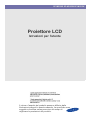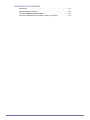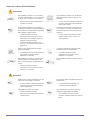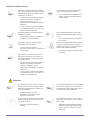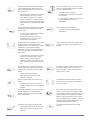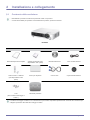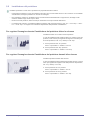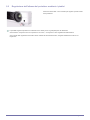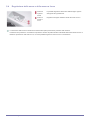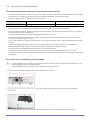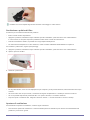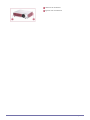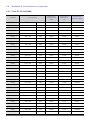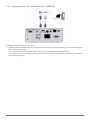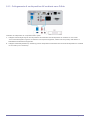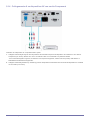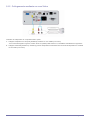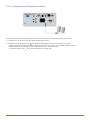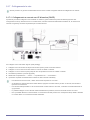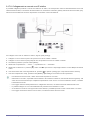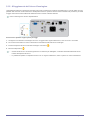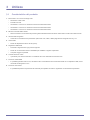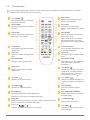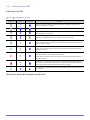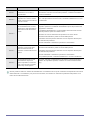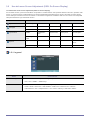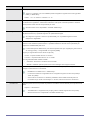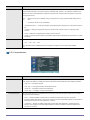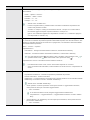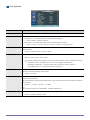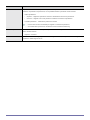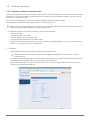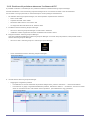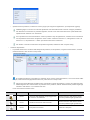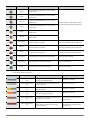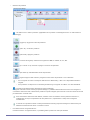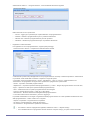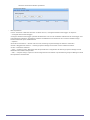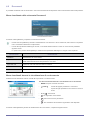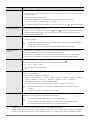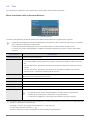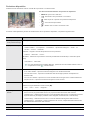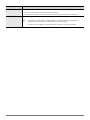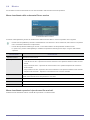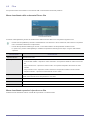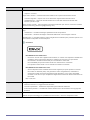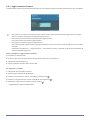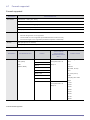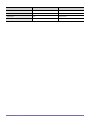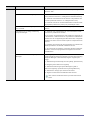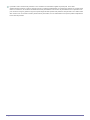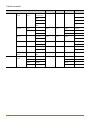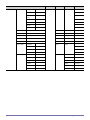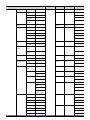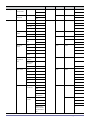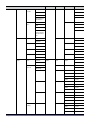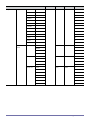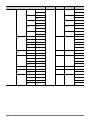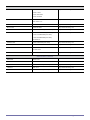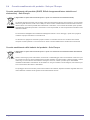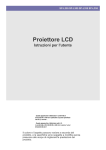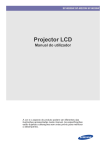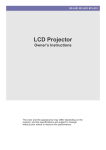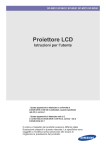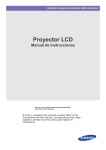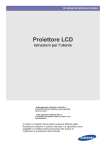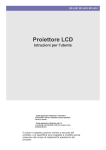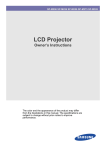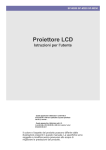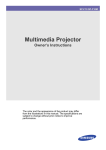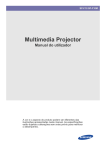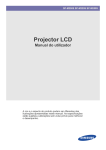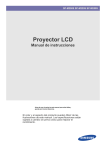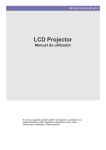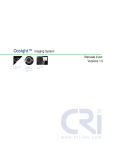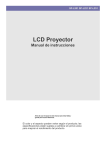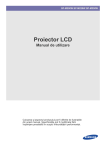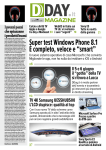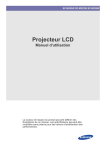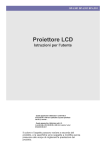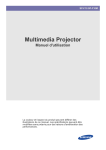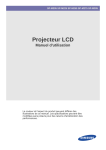Download Samsung SP-M225W User Manual
Transcript
SP-M205W SP-M225W SP-M255W
Proiettore LCD
Istruzioni per l'utente
Il colore e l'aspetto del prodotto possono differire dalle
illustrazioni presenti in questo manuale. Le specifiche sono
soggette a modifica senza preavviso allo scopo di
migliorare le prestazioni del prodotto.
Sommario
PRINCIPALI PRECAUZIONI DI SICUREZZA
Prima di iniziare . . . . . . . . . . . . . . . . . . . . . . . . . . . . . . . . . . . . . . . . . . . 1-1
Custodia e manutenzione . . . . . . . . . . . . . . . . . . . . . . . . . . . . . . . . . . . 1-2
Precauzioni di sicurezza . . . . . . . . . . . . . . . . . . . . . . . . . . . . . . . . . . . . 1-3
INSTALLAZIONE E COLLEGAMENTO
Contenuto della confezione . . . . . . . . . . . . . . . . . . . . . . . . . . . . . . . . . . 2-1
Installazione del proiettore . . . . . . . . . . . . . . . . . . . . . . . . . . . . . . . . . . 2-2
Regolazione dell'altezza del proiettore mediante i piedini
. . . . . . . . 2-3
Regolazione dello zoom e della messa a fuoco . . . . . . . . . . . . . . . . . 2-4
Dimensione dello schermo e distanza di proiezione . . . . . . . . . . . . . 2-5
Sostituzione della lampada . . . . . . . . . . . . . . . . . . . . . . . . . . . . . . . . . . 2-6
Retro . . . . . . . . . . . . . . . . . . . . . . . . . . . . . . . . . . . . . . . . . . . . . . . . . . . . 2-7
Modalità di visualizzazione supportate . . . . . . . . . . . . . . . . . . . . . . . . 2-8
Collegamento dell'alimentazione . . . . . . . . . . . . . . . . . . . . . . . . . . . . . 2-9
Collegare il proiettore a un PC e impostare il PC . . . . . . . . . . . . . . . 2-10
Collegamento a PC mediante il cavo HDMI/DVI . . . . . . . . . . . . . . . . . 2-11
Collegamento di un dispositivo HDMI compatibile . . . . . . . . . . . . . . 2-12
Collegamento di un dispositivo AV mediante cavo D-Sub . . . . . . . . 2-13
Collegamento di un dispositivo AV con uscita Component . . . . . . 2-14
Collegamento mediante un cavo Video . . . . . . . . . . . . . . . . . . . . . . . 2-15
Collegamento di altoparlanti esterni . . . . . . . . . . . . . . . . . . . . . . . . . 2-16
Collegamento in rete . . . . . . . . . . . . . . . . . . . . . . . . . . . . . . . . . . . . . . 2-17
Alloggiamento del blocco Kensington . . . . . . . . . . . . . . . . . . . . . . . . 2-18
UTILIZZO
Caratteristiche del prodotto . . . . . . . . . . . . . . . . . . . . . . . . . . . . . . . . . 3-1
Parte anteriore, superiore . . . . . . . . . . . . . . . . . . . . . . . . . . . . . . . . . . . 3-2
Telecomando . . . . . . . . . . . . . . . . . . . . . . . . . . . . . . . . . . . . . . . . . . . . . 3-3
Indicazioni dei LED . . . . . . . . . . . . . . . . . . . . . . . . . . . . . . . . . . . . . . . . 3-4
Uso del menu Screen Adjustment (OSD: On Screen Display) . . . . . 3-5
Gestione della rete . . . . . . . . . . . . . . . . . . . . . . . . . . . . . . . . . . . . . . . . . 3-6
FUNZIONE MEDIA PLAY
Collegamento di un dispositivo di memoria USB e Precauzioni . . . . 4-1
Documenti . . . . . . . . . . . . . . . . . . . . . . . . . . . . . . . . . . . . . . . . . . . . . . . 4-2
Foto . . . . . . . . . . . . . . . . . . . . . . . . . . . . . . . . . . . . . . . . . . . . . . . . . . . . . 4-3
Musica
. . . . . . . . . . . . . . . . . . . . . . . . . . . . . . . . . . . . . . . . . . . . . . . . . . 4-4
Film . . . . . . . . . . . . . . . . . . . . . . . . . . . . . . . . . . . . . . . . . . . . . . . . . . . . . 4-5
Impostazioni . . . . . . . . . . . . . . . . . . . . . . . . . . . . . . . . . . . . . . . . . . . . . . 4-6
Formati supportati . . . . . . . . . . . . . . . . . . . . . . . . . . . . . . . . . . . . . . . . . 4-7
RISOLUZIONE DEI PROBLEMI
Prima di rivolgersi al servizio di assistenza . . . . . . . . . . . . . . . . . . . . 5-1
MAGGIORI INFORMAZIONI
Specifiche . . . . . . . . . . . . . . . . . . . . . . . . . . . . . . . . . . . . . . . . . . . . . . . . 6-1
RS232C Tabella comandi . . . . . . . . . . . . . . . . . . . . . . . . . . . . . . . . . . . . 6-2
Contatta SAMSUNG WORLDWIDE . . . . . . . . . . . . . . . . . . . . . . . . . . . . 6-3
Corretto smaltimento del prodotto - Solo per l'Europa . . . . . . . . . . . 6-4
1
Principali precauzioni di sicurezza
1-1
Prima di iniziare
Icone utilizzate in questo manuale
ICONA
NOME
SIGNIFICATO
Attenzione
Indica i casi nei quali la funzione può non funzionare o l'impostazione può essere annullata.
Nota
Indica un suggerimento per utilizzare una funzione.
Uso del manuale
•
Leggere e comprendere le precauzioni di sicurezza prima di utilizzare il prodotto.
•
I contenuti di questo manuale sono soggetti a modifiche senza preavviso ai fini di un costante miglioramento del prodotto.
•
In caso di problemi, consultare la sezione 'Risoluzione dei problemi'.
Avvertenza sul copyright
Copyright © 2010 Samsung Electronics Co., Ltd. Tutti i diritti riservati.
I diritti di questo manuale sono di proprietà di Samsung Electronics, Co., Ltd.
Sono vietati la riproduzione parziale o totale, la distribuzione o l'uso in qualsiasi forma dei contenuti di questo manuale senza il
consenso scritto di Samsung Electronics, Co., Ltd.
1-1
Principali precauzioni di sicurezza
1-2
Custodia e manutenzione
Pulire la superficie e le lenti
Pulire il prodotto con un panno morbido e asciutto.
•
Non pulire il prodotto con sostanze infiammabili quali benzina o
diluenti.
•
Non graffiare l'obiettivo toccandolo con le unghie o con oggetti
appuntiti.
In caso contrario, il prodotto potrebbe subire danni.
•
Per pulire il prodotto non utilizzare un panno bagnato né
spruzzarvi sopra acqua.
Penetrando all'interno del prodotto, l'acqua potrebbe causare un
incendio, scariche elettriche o altri problemi.
•
In caso di contatto con l’acqua, sul proiettore possono comparire
delle macchie bianche.
L'aspetto e il colore del prodotto possono differire in base al
modello.
Pulizia delle parti interne del proiettore
Per eseguire la pulizia delle parti interne del proiettore, contattare il
Centro assistenza.
•
Se polvere o altre sostanze penetrano all'interno del proiettore,
contattare il Centro assistenza.
Principali precauzioni di sicurezza
1-2
1-3
Precauzioni di sicurezza
Icone usate per le precauzioni di sicurezza
ICONA
NOME
SIGNIFICATO
Avvertenza
La mancata osservanza delle precauzioni che riportano questo simbolo può comportare
danni gravi o perfino la morte.
Attenzione
La mancata osservanza delle precauzioni che riportano questo simbolo può comportare
lesioni personali o danni alla proprietà.
Significato della simbologia
Non eseguire.
Seguire obbligatoriamente.
Non disassemblare.
La spina di alimentazione deve essere scollegata dalla presa a muro.
Non toccare.
Deve essere presente un'adeguata messa a
terra per evitare scariche elettriche.
Istruzioni relative all'alimentazione
Le immagini che seguono sono di riferimento e possono differire in base al modello e al paese di residenza.
L'aspetto e il colore del prodotto possono differire in base al modello.
Avvertenza
1-3
Inserire saldamente la spina di alimentazione nella presa.
Non collegare più spine elettriche a un'unica
presa a muro.
•
•
Il mancato rispetto di questa
precauzione può causare un incendio.
In caso contrario, potrebbe verificarsi un
incendio causato dal surriscaldamento
della presa elettrica.
Non utilizzare un cavo di alimentazione o
una spina danneggiati o una presa di corrente non salda.
Evitare di piegare o torcere il cavo di alimentazione appoggiandovi sopra oggetti
pesanti.
•
•
Il mancato rispetto di questa
precauzione può causare una scossa
elettrica o un incendio.
In caso contrario, potrebbero esservi il
rischio di scariche elettriche o di un
incendio a causa del danneggiamento
del cavo di alimentazione.
Principali precauzioni di sicurezza
Evitare di collegare e scollegare la spina di
alimentazione con le mani bagnate.
•
Il mancato rispetto di questa
precauzione può causare scosse
elettriche.
Per spostare il prodotto, spegnerlo e scollegare il cavo di alimentazione e ogni altro
cavo collegato al prodotto.
•
In caso contrario, potrebbero esservi il
rischio di scariche elettriche o di un
incendio a causa del danneggiamento
del cavo di alimentazione.
Collegare la spina di alimentazione a una
presa dotata di messa a terra (solo per
apparecchi con classe di isolamento 1).
•
In caso contrario, potrebbe esservi il
rischio di scariche elettriche o lesioni.
Attenzione
Nel scollegare la spina di alimentazione
dalla presa a muro, afferrarla per la spina e
non per il cavo.
•
Il mancato rispetto di questa
precauzione può causare scosse
elettriche o un incendio.
Prima di pulire il prodotto estrarre la spina di
alimentazione.
•
Non accendere o spegnere il prodotto inserendo ed estraendo la spina di alimentazione. (Non utilizzare la spina come un
interruttore.)
Tenere il cavo di alimentazione lontano
dalle fonti di calore.
Pericolo di scariche elettriche o
incendio.
Collegare la spina a una presa di corrente
facilmente raggiungibile.
•
In caso di problemi, è necessario
estrarre la spina di alimentazione per
escludere totalmente l'alimentazione.
Agendo sul pulsante di accensione, non
si esclude completamente
l'alimentazione al prodotto.
Principali precauzioni di sicurezza
1-3
Istruzioni relative all'installazione
Avvertenza
Non installare il prodotto in un luogo esposto a luce solare diretta o vicino a una fonte
di calore come un camino o un calorifero.
Non installare il prodotto in un locale scarsamente ventilato come una libreria o un
ripostiglio.
•
•
Ciò può ridurre la durata del prodotto o
causare un incendio.
In caso contrario, potrebbe verificarsi un
incendio causato dal surriscaldamento
interno del prodotto.
Se si installa il prodotto in un ripostiglio o
una libreria, accertarsi che la parte anteriore
del prodotto sia completamente supportata
dallo scaffale o dalla mensola.
Durante il posizionamento del prodotto su
uno scaffale o un mobile, accertarsi che la
parte anteriore non fuoriesca dal piano di
appoggio.
•
Il mancato rispetto di questa
precauzione può provocare la caduta
del prodotto con conseguenti danni al
prodotto o lesioni personali.
•
•
Installare il prodotto all'interno di un
vano o su una mensola idonea alle sue
dimensioni.
In caso contrario il prodotto potrebbe
cadere e subire danni, o provocare
lesioni personali.
Tenere il cavo di alimentazione lontano
dalle fonti di calore.
In caso di temporale con lampi e fulmini,
scollegare il cavo di alimentazione.
•
•
Il rivestimento del cavo di alimentazione
può fondersi causando scariche
elettriche o un incendio.
Non installare il prodotto in una posizione
esposta a polvere, umidità (sauna), olio,
fumo o acqua (pioggia) né all'interno di un
veicolo.
•
Il mancato rispetto di questa
precauzione può causare scosse
elettriche o un incendio.
Non installare il prodotto in luoghi molto polverosi.
Il mancato rispetto di questa
precauzione può causare una scossa
elettrica o un incendio.
Attenzione
Verificare che il foro di ventilazione non sia
ostruito da una tovaglia o una tenda.
Non lasciare cadere il prodotto durante uno
spostamento.
•
•
In caso contrario, potrebbe verificarsi un
incendio causato dal surriscaldamento
interno del prodotto.
Appoggiare il prodotto con cautela.
•
1-3
Il mancato rispetto di questa
precauzione può comportare problemi o
causare lesioni.
Ciò potrebbe causare problemi al
prodotto o lesioni alle persone.
Non posizionare il prodotto a un'altezza
facilmente raggiungibile dai bambini.
•
Se un bambino riesce a toccare il
prodotto, potrebbe causarne la caduta e
ferirsi.
Principali precauzioni di sicurezza
Istruzioni relative all'uso
Non inserire oggetti metallici come bastoncini, monete o forcine per capelli, od oggetti
infiammabili all'interno del prodotto (fori di
ventilazione, porte ecc.).
•
Se all'interno del prodotto penetrassero
acqua o corpi estranei, spegnere il
prodotto, scollegare il cavo di
alimentazione e contattare un centro di
assistenza.
•
In caso contrario, si potrebbe verificare
un malfunzionamento, un incendio o un
rischio di scariche elettriche.
Non disassemblare o tentare di riparare o
modificare il prodotto.
•
Se il prodotto necessita di riparazione,
contattare un centro assistenza.
Non usare o applicare spray od oggetti
infiammabili vicino al prodotto.
•
Il mancato rispetto di questa
precauzione può causare un'esplosione
o un incendio.
Non permettere ai bambini di appoggiare
oggetti o giocattoli sopra il prodotto.
•
Se un bambino tenta di raggiungere un
oggetto, il prodotto potrebbe cadere e
causare lesioni.
Non guardare direttamente la luce della
lampada né proiettare l'immagine verso gli
occhi.
•
Ciò può risultare pericoloso soprattutto
per i bambini.
Durante la rimozione delle batterie dal telecomando, prestare attenzione affinché i
bambini non le ingoino. Tenere le batterie
lontano dalla portata dei bambini.
•
Se ingerite, consultare immediatamente
un medico.
Non collocare sul prodotto contenitori di
liquidi come ad esempio una caraffa o un
vaso di fiori, prodotti cosmetici, medicinali
od oggetti metallici.
•
Se all'interno del prodotto penetrassero
acqua o corpi estranei, spegnere il
prodotto, scollegare il cavo di
alimentazione e contattare un centro di
assistenza.
•
In caso contrario, si potrebbe verificare
un malfunzionamento, un incendio o un
rischio di scariche elettriche.
Attenzione
Se il prodotto genera un rumore anomalo o
emette odore di bruciato, scollegare immediatamente l'alimentazione e contattare un
centro di assistenza.
•
Se una sostanza estranea o acqua penetra
nel prodotto, spegnere l'unità, estrarre la
spina di alimentazione dalla presa a parete
e contattare un Centro assistenza.
Il mancato rispetto di questa
precauzione può causare scosse
elettriche o un incendio.
Se la spina di alimentazione o un jack sono
esposti a polvere, acqua o sostanze estranee, pulirli con cura.
Non utilizzare il prodotto in caso di malfunzionamento, per esempio se non vi è immagine o audio.
•
•
Pericolo di scariche elettriche o
incendio.
Principali precauzioni di sicurezza
Spegnere immediatamente il prodotto,
estrarre la spina di alimentazione dalla
presa a parete e contattare un Centro
assistenza.
1-3
Durante la pulizia del prodotto, scollegare il
cavo di alimentazione dalla presa di corrente e pulire il prodotto con un panno morbido e asciutto.
•
Per la pulizia del prodotto non utilizzare
prodotti chimici come cera, benzina,
alcol, diluenti, repellenti per zanzare,
profumo, lubrificanti o soluzioni pulenti.
Ciò può comportare la deformazione dei
pannelli esterni o il deterioramento delle
scritte.
In caso di inutilizzo prolungato del prodotto,
scollegare il cavo di alimentazione dalla
presa a muro.
•
In caso di lampi o fulmini, non toccare il
cavo di alimentazione o il cavo
dell'antenna.
Non toccare le lenti del prodotto.
•
In caso contrario le lenti potrebbero
subire danni.
Non toccare nessun elemento esterno del
prodotto con oggetti quali un coltello o un
martello.
Per pulire eventuali macchie di sporco sulle
lenti del proiettore, usare uno spray e un
panno inumidito con una soluzione detergente neutra e acqua.
Inciampandovi sopra vi è il rischio di
cadere, riportare lesioni o danneggiare il
prodotto.
Per effettuare la pulizia interna del proiettore almeno una volta all'anno contattare il
Centro assistenza.
Per evitare di scottarsi, non toccare le aperture di ventilazione o il coprilampada
quando il prodotto è in funzione o subito
dopo averlo spento.
Non pulire il prodotto spruzzandovi sopra
acqua o usando un panno bagnato. Evitare
l'uso di prodotti chimici quali detergenti, prodotti lucidanti per uso industriale o automobilistico, sostanze abrasive, cera, benzene,
alcol su qualsiasi parte in plastica come per
esempio il telaio del proiettore, poiché ciò
potrebbe danneggiare il prodotto.
Non aprire alcun coperchio del prodotto.
Non utilizzare batterie diverse da quelle
indicate.
•
1-3
•
Il mancato rispetto di questa
precauzione può causare scosse
elettriche o incendio.
Riporre il telecomando su un tavolo o un
ripiano.
•
Il mancato rispetto di questa
precauzione può causare un'esplosione
o un incendio.
I luoghi esposti a micropolveri, sostanze
chimiche, temperature alte o basse,
elevata umidità, quali ad esempio
aeroporti o stazioni nei quali il prodotto
viene utilizzato per lungo tempo e così
via.
Se il prodotto cade e la struttura subisce
danni, spegnerlo e scollegare il cavo di alimentazione. Contattare un centro di assistenza.
•
•
In caso contrario, si potrebbe verificare
un accumulo di polvere con
conseguente incendio causato dal
surriscaldamento, un corto circuito
oppure una scarica elettrica.
Se il prodotto viene installato in un luogo nel
quale le condizioni operative variano
costantemente, si può verificare un malfunzionamento a causa delle condizioni
ambientali. In questo caso, installare il prodotto solo dopo aver consultato il nostro
Call Center.
•
In caso di perdita di gas, non toccare il prodotto o la spina di alimentazione e ventilare
il locale immediatamente.
Ciò potrebbe comportare dei rischi per
l'alta tensione presente all'interno del
prodotto.
Principali precauzioni di sicurezza
Mentre il proiettore è acceso, non toccare
l'apertura di ventilazione da cui fuoriesce
aria calda.
L'apertura di ventilazione resterà calda per
un certo periodo dopo aver spento il proiettore. Mantenere mani e corpo lontani
dall'apertura di ventilazione.
Non collocare oggetti sensibili al calore
vicino al proiettore.
Mantenere il corpo lontano dalla lampada
del proiettore. La lampada è calda.
(I bambini e le persone con la pelle sensibile devono fare ancora più attenzione.)
Fare attenzione a non allentare il copriobiettivo del prodotto.
Il coperchio dell'obiettivo serve a proteggere
le lenti quando il proiettore è spento.
•
•
L'obiettivo potrebbe danneggiarsi.
Principali precauzioni di sicurezza
Se è necessario nascondere la
visualizzazione dello schermo mentre il
proiettore è acceso, utilizzare la
funzione BLANK.
1-3
2
Installazione e collegamento
2-1
Contenuto della confezione
•
Disimballare il prodotto e verificare la presenza di tutti i componenti.
•
Conservare l'imballo per spostare successivamente il prodotto, qualora necessario.
Proiettore
INDICE
Guida all'impostazione rapida
Scheda di garanzia (Non
disponibile in tutti i paesi)
Manuale dell'utente
Cavo di alimentazione
Telecomando / 2 batteria
Panno per la pulizia
Cavo D-Sub
Coperchio dell’obiettivo
(Non disponibile in tutti i
paesi)
4 Viti
Telaio del proiettore
(Per la staffa di montaggio a
soffitto.)
La staffa di montaggio a soffitto non è in dotazione ma può essere acquistata separatamente. Usare le viti in dotazione per
collegare il proiettore alla staffa di montaggio a soffitto.
2-1
Installazione e collegamento
2-2
Installazione del proiettore
Installare il proiettore in modo che la proiezione sia perpendicolare allo schermo.
•
Posizionare il proiettore in modo che l'obiettivo sia rivolto verso il centro dello schermo. Se lo schermo non è installato
verticalmente, l'immagine potrebbe non formare un rettangolo.
•
Non installare lo schermo in ambienti luminosi. Se l'illuminazione dell'ambiente è troppo intensa, l'immagine sullo
schermo risulterà troppo chiara e poco nitida.
•
Durante l'uso del proiettore, tirare le tende per schermare la luce proveniente dall'esterno.
•
In relazione allo schermo, è possibile installare il proiettore nelle seguenti posizioni: <Ant.-Inf.> / <Ant.-Sup.> / <Post.Inf.> / <Post.-Sup.>. Di seguito sono indicate le impostazioni delle posizioni di installazione.
Per regolare l'immagine durante l'installazione del proiettore dietro lo schermo
Installazione dietro uno schermo semi trasparente.
In caso di installazione del proiettore dietro uno schermo semi-trasparente, usare il menu per regolare l'immagine in base alla posizione del proiettore, Post.-Inf. (o basso) o Post.-Sup.
1. Per la posizione Post.-Inf. premere:
Menu > Impostazione > Installa > Post.-Inf.
2. Per la posizione Post.-Sup. premere:
Menu > Impostazione > Installa > Post.-Sup.
Per regolare l'immagine durante l'installazione del proiettore davanti allo schermo
Installare il proiettore davanti allo schermo.
In caso di installazione del proiettore davanti allo schermo, usare il
menu per regolare l'immagine in base alla posizione del proiettore,
Ant.-Inf. (o basso) o Ant.-Sup.
1. Per la posizione Ant.-Inf. premere:
Menu > Impostazione > Installa > Ant.-Inf.
2. Per la posizione Ant.-Sup. premere:
Menu > Impostazione > Installa > Ant.-Sup.
Installazione e collegamento
2-2
2-3
Regolazione dell'altezza del proiettore mediante i piedini
Premere i tasti PUSH come mostrato per regolare i piedini e livellare il proiettore.
È possibile regolare il proiettore a un'altezza fino a 30mm (circa 12 gradi) dal punto di riferimento.
Se la funzione <Keystone auto> è impostata su <Acceso>, <V-Keystone> viene regolata automaticamente.
Se in seguito alla regolazione automatica viene richiesta la sintonizzazione fine, eseguirla mediante la funzione <VKeystone>.
2-3
Installazione e collegamento
2-4
Regolazione dello zoom e della messa a fuoco
Ghiera di
ingrandimento
E' possibile regolare la dimensione dell'immagine agendo
sulla ghiera di ingrandimento.
Anello di
messa a
fuoco
Regolare l'immagine mediante l'anello di messa a fuoco.
La dimensione dello schermo determina la distanza alla quale posizionare il proiettore dallo schermo.
Posizionando il proiettore a una distanza di proiezione diversa da quella indicata nella tabella Dimensioni dello schermo e
Distanza di proiezione nella sezione 2-5, non sarà possibile regolare la messa a fuoco correttamente.
Installazione e collegamento
2-4
2-5
Dimensione dello schermo e distanza di proiezione
A. Screen / Z. Throw Distance / Y’. Distanza dal centro dell'obiettivo al fondo dell'immagine
Posizionare il proiettore su una superficie piana e livellata e regolarne l'altezza agendo sui piedini d'appoggio per ottenere una
visione ottimale.
Se le immagini non fossero nitide, regolarle mediante la ghiera di ingrandimento o l'anello di messa a fuoco, oppure spostare il
proiettore avanti o indietro rispetto al punto di proiezione.
DIMENSIONE SCHERMO
DISTANZA DALLO SCHERMO
OFFSET
M (DIAGONALE)
X
(ORIZZONTALE)
Y (VERTICALE)
POLLIC
I
CM
POLLICI
CM
POLLIC
I
CM
POLLIC
I
CM
POLLIC
I
CM
POLLIC
I
CM
30
76,2
25
64,6
16
40,4
45,3
115,0
37,7
95,8
1,1
2,9
40
101,6
34
86,2
21
53,8
60,4
153,4
50,3
127,8
1,5
3,8
50
127,0
42
107,7
26
67,3
75,5
191,7
62,9
159,7
1,9
4,8
60
152,4
51
129,7
32
80,8
90,6
230,0
75,5
191,7
2,3
5,8
70
177,8
59
150,8
37
94,2
105,7
268,4
88,1
223,6
2,6
6,7
80
203,2
68
172,3
42
107,7
120,8
306,7
100,6
255,6
3,0
7,7
90
228,6
76
193,9
48
121,2
135,8
345,1
113,2
287,5
3,4
8,7
100
254,0
85
215,4
53
134,6
150,9
383,4
125,8
319,5
3,8
9,6
110
279,4
93
236,9
58
148,1
166,0
421,7
138,4
351,4
4,2
10,6
120
304,8
102
258,5
64
161,5
181,1
460,1
150,9
383,4
4,5
11,5
130
330,2
110
280,0
69
175,0
196,2
498,4
163,5
415,3
4,9
12,5
140
355,6
119
301,5
74
188,5
211,3
536,8
176,1
447,3
5,3
13,5
150
381,0
127
323,1
79
201,9
226,4
575,1
188,7
479,2
5,7
14,4
160
406,4
136
344,6
85
215,4
241,5
613,4
201,3
511,2
6,1
15,4
170
431,8
144
366,2
90
228,9
256,6
651,8
213,8
543,1
6,4
16,3
180
457,2
153
387,7
95
242,3
271,7
690,1
226,4
575,1
6,8
17,3
190
482,6
161
409,2
101
255,8
286,8
728,5
239,0
607,0
7,2
18,3
200
508,0
170
430,8
106
269,2
301,9
766,8
251,6
639,0
7,6
19,2
210
533,4
178
452,3
111
282,7
317,0
805,1
264,2
670,9
7,9
20,2
220
558,8
187
473,9
117
296,2
332,1
843,5
276,7
702,9
8,3
21,2
230
584,2
195
495,4
122
309,6
347,2
881,8
289,3
734,8
8,7
22,1
2-5
Z (TELE)
Z (WIDE)
Y'
Installazione e collegamento
DIMENSIONE SCHERMO
DISTANZA DALLO SCHERMO
OFFSET
M (DIAGONALE)
X
(ORIZZONTALE)
Y (VERTICALE)
POLLIC
I
CM
POLLICI
CM
POLLIC
I
CM
POLLIC
I
CM
POLLIC
I
CM
POLLIC
I
CM
240
609,6
204
516,9
127
323,1
362,3
920,2
301,9
766,8
9,1
23,1
250
635,0
212
538,5
132
336,5
377,4
958,5
314,5
798,7
9,5
24,1
260
660,4
220
560,0
138
350,0
392,5
996,8
327,0
830,7
9,8
25,0
270
685,8
229
581,6
143
363,5
407,5
1035,2
339,6
862,6
10,2
26,0
280
711,2
237
603,1
148
376,9
422,6
1073,5
352,2
894,6
10,6
27,0
290
736,6
246
624,6
154
390,4
437,7
1111,9
364,8
926,5
11,0
27,9
300
762,0
254
646,2
159
403,9
452,8
1150,2
377,4
958,5
11,4
28,9
310
787,4
263
667,7
164
417,3
467,9
1188,5
389,9
990,4
11,7
29,8
320
812,8
271
689,3
170
430,8
483,0
1226,9
402,5
1022,4
12,1
30,8
330
838,2
280
710,8
175
444,2
498,1
1265,2
415,1
1054,3
12,5
31,8
340
863,6
288
732,3
180
457,7
513,2
1303,5
427,7
1086,3
12,9
32.7
350
889,0
297
753,9
185
471,2
528,3
1341,9
440,3
1118,2
13,2
33,7
360
914,4
305
775,4
191
484,6
543,4
1380,2
452,8
1150,2
13,6
34,7
370
939,8
314
796,9
196
498,1
558,5
1418,6
465,4
1182,1
14,0
35,6
380
965,2
322
818,5
201
511,6
573,6
1456,9
478,0
1214,1
14,4
36,6
390
990,6
331
840,0
207
525,0
589,0
1495,2
489,0
1243,2
14,8
37,5
400
1016
339
861,6
212
538,5
604,0
1533,6
502,0
1275,1
15,2
38,5
Z (TELE)
Z (WIDE)
Y'
Questo proiettore è progettato per riprodurre immagini ottimali su uno schermo di 80 ~ 120 pollici.
Installazione e collegamento
2-5
2-6
Sostituzione della lampada
Precauzioni da adottare durante la sostituzione della lampada
•
La lampada del proiettore è un articolo di consumo. Per ottenere le migliori prestazioni, sostituire la lampada in base al tempo
d'uso trascorso. E' possibile vedere il tempo d'uso della lampada sul display informativo (tasto INFO).
•
Sostituire la lampada solo con il modello specificato di seguito.
Modello
SP-M205W, SP-M225W
SP-M255W
Nome modello lampada
DPL3311U
DPL3321U
- Per informazioni sull'acquisto di una lampada sostitutiva, vedere 'Contatta SAMSUNG WORLDWIDE' alla sezione 6-3.
•
Verificare che il cavo di alimentazione sia scollegato prima di effettuare la sostituzione della lampada.
•
Poiché la lampada è ad alto voltaggio e raggiunge temperature elevate, prima di sostituirla attendere almeno un'ora dallo
scollegamento del cavo di alimentazione.
•
La lampada del proiettore è situata nella parte superiore del proiettore stesso.
•
Non lasciare la lampada sostituita vicino a sostanze infiammabili o alla portata dei bambini. In caso contrario si rischia di
incorrere in scottature o lesioni personali.
•
Con un idoneo aspiratore, rimuovere eventuale sporco o corpi estranei presenti intorno o all'interno dell'alloggiamento della
lampada.
•
Quando si maneggia la lampada, evitare di toccarne qualsiasi altro punto oltre all'impugnatura. Una manipolazione
inadeguata della lampada può ridurne la durata e influenzare la qualità delle immagini proiettate.
•
Per la sostituzione della lampada collocare il proiettore su una superficie piana.
•
Il proiettore è stato progettato in modo da non funzionare se il coperchio di protezione della lampada non è stato
correttamente montato in seguito alla sostituzione della lampada. Se il proiettore non funziona in modo adeguato, verificare lo
stato del LED.
Procedure per la sostituzione della lampada
•
Poiché la lampada è ad alto voltaggio e raggiunge temperature elevate, prima di sostituirla, attendere almeno un'ora
dallo scollegamento del cavo di alimentazione.
•
La lampada del proiettore è situata nella parte superiore del proiettore stesso.
1. Rimuovere la vite mostrata nella figura sottostante, quindi aprire il coperchio.
2. Quando si apre il coperchio, rimuovere le tre (3) viti sul pannello superiore del proiettore come mostrato nella figura
sottostante.
3. Per rimuovere la lampada, afferrare ed estrarre il manico della lampada come mostrato nella figura sottostante.
2-6
Installazione e collegamento
Installare una nuova lampada seguendo le istruzioni di smontaggio in ordine inverso.
Sostituzione e pulizia del filtro
Precauzioni per la sostituzione del filtro del proiettore:
•
Il filtro è situato sul lato del proiettore.
•
Spegnere il proiettore, attendere il tempo sufficiente per farlo raffreddare, quindi staccare il cavo di alimentazione.
In caso contrario, le sue parti componenti potrebbero subire danni a causa del calore interno.
•
Durante la sostituzione del filtro, è possibile che venga dispersa della polvere.
•
Per informazioni sull'acquisto di un filtro sostitutivo, vedere 'Contatta SAMSUNG WORLDWIDE' al Capitolo 6.
Per sostituire o pulire il filtro, seguire questi passaggi:
1. Spegnere il proiettore, attendere il tempo sufficiente per farlo raffreddare, quindi staccare il cavo di alimentazione.
2. Aprire il coperchio del filtro.
3. Sostituire o pulire il filtro.
•
Per la pulizia del filtro, usare un mini aspirapolvere per computer e piccoli prodotti elettronici, altrimenti lavare sotto acqua
corrente.
•
Se si lava il filtro sotto acqua corrente, è necessario asciugarlo completamente. L'umidità può causare corrosione.
•
Se non è possibile asportare la polvere dal filtro o se questo è lacerato, è necessario sostituirlo.
•
Dopo aver pulito o sostituito il filtro, eseguire la funzione <Reset> -> <Azzera orario filtro> nel menu <Setup>.
Aperture di ventilazione
Per individuare le aperture di ventilazione, vedere la figura sottostante:
•
Non ostruire le aperture di ventilazione. L'ostruzione delle aperture di ventilazione può causare il surriscaldamento del
proiettore e provocare un guasto.
Installazione e collegamento
2-6
Uscita aria di ventilazione
Ingresso aria di ventilazione
2-6
Installazione e collegamento
2-7
Retro
ICONA
NOME
Alloggiamento del blocco Kensington
porta PC IN
porta VIDEO IN
porta (AUDIO IN (L-AUDIO-R)
porta HDMI/DVI IN
Ricevitore del segnale del telecomando
Porta di alimentazione
porta AUDIO OUT/
porta RS232C
porta LAN
porta USB
Installazione e collegamento
2-7
2-8
Modalità di visualizzazione supportate
2-8-1. Timer PC (D-Sub/HDMI)
FORMATO
2-8
RISOLUZIONE
FREQUENZA
ORIZZONTALE
(KHZ)
FREQUENZA
VERTICALE
(HZ)
FREQUENZA
DEI PIXEL (MHZ)
IBM
640 x 350
70Hz
31,469
70,086
25,175
IBM
640 x 480
60Hz
31,469
59,940
25,175
IBM
720 x 400
70Hz
31,469
70,087
28,322
VESA
640 x 480
60Hz
31,469
59,940
25,175
MAC
640 x 480
67Hz
35,000
66,667
30,240
VESA
640 x 480
70Hz
35,000
70,000
28,560
VESA
640 x 480
72Hz
37,861
72,809
31,500
VESA
640 x 480
75Hz
37,500
75,000
31,500
VESA
720 x 576
60Hz
35,910
59,950
32,750
VESA
800 x 600
56Hz
35,156
56,250
36,000
VESA
800 x 600
60Hz
37,879
60,317
40,000
VESA
800 x 600
70Hz
43,750
70,000
45,500
VESA
800 x 600
72Hz
48,077
72,188
50,000
VESA
800 x 600
75Hz
46,875
75,000
49,500
MAC
832 x 624
75Hz
49,726
74,551
57,284
VESA
1024 x 768
60Hz
48,363
60,004
65,000
VESA
1024 x 768
70Hz
56,476
70,069
75,000
VESA
1024 x 768
72Hz
57,672
72,000
78,434
VESA
1024 x 768
75Hz
60,023
75,029
78,750
VESA
1152 x 864
60Hz
53,783
59,959
81,750
VESA
1152 x 864
70Hz
63,000
70,000
96,768
VESA
1152 x 864
72Hz
64,872
72,000
99,643
VESA
1152 x 864
75Hz
67,500
75,000
108,000
VESA
1280 x 720
60Hz
44,772
59,855
74,500
VESA
1280 x 720
70Hz
52,500
70,000
89,040
VESA
1280 x 720
72Hz
54,072
72,000
91,706
VESA
1280 x 720
75Hz
56,456
74,777
95,750
VESA
1280 x 768
60Hz
47,776
59,870
79,500
VESA
1280 x 768
75Hz
60,289
74,893
102,250
VESA
1280 x 800
60Hz
49,702
59,810
83,500
VESA
1280 x 800
75Hz
62,795
74,934
106,500
VESA
1280 x 960
60Hz
60,000
60,000
108,000
VESA
1280 x 960
70Hz
69,930
70,000
120,839
VESA
1280 x 960
72Hz
72,072
72,000
124,540
Installazione e collegamento
FORMATO
RISOLUZIONE
FREQUENZA
ORIZZONTALE
(KHZ)
FREQUENZA
VERTICALE
(HZ)
FREQUENZA
DEI PIXEL (MHZ)
VESA
1280 x 960
75Hz
75,231
74,857
130,000
VESA
1280 x 1024
60Hz
63,981
60,020
108,000
VESA
1280 x 1024
70Hz
74,620
70,000
128,943
VESA
1280 x 1024
72Hz
76,824
72,000
132,752
VESA
1280 x 1024
75Hz
79,976
75,025
135,000
VESA
1400 x 1050
60Hz
65,317
59,978
121,750
VESA
1440 x 900
60Hz
55,935
59,887
106,500
VESA
1440 x 900
75Hz
70,635
74,984
136,750
VESA
1600 x 1200
60Hz
75,000
60,000
162,000
Tutte le risoluzioni superiori a 1024x768 vengono convertite in 1024x768 dal chip Scaler contenuto nel proiettore. Se la
risoluzione del segnale di uscita del PC corrisponde alla risoluzione effettiva (1024x768) del proiettore, la qualità delle
immagini è ottimale.
2-8-2. Timer AV (D-Sub/HDMI)
FORMATO
RISOLUZIONE
RICERCA
BT.601 SMPTE 267M
480i
59,94Hz
Interlacciato
BT.1358 SMPTE 293M
480p
59,94Hz
Progressiva
BT.601
576i
50Hz
Interlacciato
BT.1358
576p
50Hz
Progressiva
SMPTE 296M
720p
59,94Hz/60Hz
Progressiva
720p
50Hz
Progressiva
1080i
59,94Hz/60Hz
Interlacciato
1080i
50Hz
Interlacciato
BT.709 SMPTE 274M
2-8-3. Timer AV (HDMI)
FORMATO
RISOLUZIONE
RICERCA
FREQUENZA
ORIZZONTAL
E (KHZ)
FREQUENZA
VERTICALE
(HZ)
FREQUENZA
DEI PIXEL
(MHZ)
EIA-861
Format1
640 x 480
Progressiva
59,940
31,469
25,175
EIA-861
Format1
640 x 480
Progressiva
60,000
31,500
25,200
EIA-861
Format2,3
720 x 480
Progressiva
59,940
31,469
27,000
EIA-861
Format2,3
720 x 480
Progressiva
60,000
31,500
27,027
EIA-861
Format4
1280 x 720
Progressiva
59,939
44,955
74,175
EIA-861
Format4
1280 x 720
Progressiva
60,000
45,000
74,250
EIA-861
Format5
1920 x 1080
Interlacciato
59,939
33,716
74,175
EIA-861
Format5
1920 x 1080
Interlacciato
60,000
33,750
74,250
Installazione e collegamento
2-8
FORMATO
RISOLUZIONE
RICERCA
FREQUENZA
ORIZZONTAL
E (KHZ)
FREQUENZA
VERTICALE
(HZ)
FREQUENZA
DEI PIXEL
(MHZ)
EIA-861
Format17,18
720 x 576
Progressiva
50,000
31,250
27,000
EIA-861
Format19
1280 x 720
Progressiva
50,000
37,500
74,250
EIA-861
Format20
1920 x 1080
Interlacciato
50,000
28,125
74,250
2-8-4. Timer AV (VIDEO)
NTSC, NTSC 4.43, PAL, PAL60, PAL-N, PAL-M, SECAM
Il proiettore supporta i formati video standard sopra elencati mediante gli ingressi video. Non è necessaria alcuna regolazione.
2-8
Installazione e collegamento
2-9
Collegamento dell'alimentazione
1. Collegare il cavo di alimentazione alla presa sul pannello posteriore del proiettore.
Installazione e collegamento
2-9
2-10 Collegare il proiettore a un PC e impostare il PC
2-10-1. Impostazione dell'ambiente PC
Prima di collegare il PC al proiettore verificare quanto segue.
1. Fare clic con il tasto destro del mouse sul desktop di Windows e cliccare su [Proprietà]. Comparirà la finestra di dialogo
<Proprietà - Schermo>.
2. Fare clic sulla scheda [Impostazioni], quindi impostare la <Risoluzione dello schermo>. La risoluzione ottimale per il proiettore
è 1280 x 800. Per altre risoluzioni supportate dal proiettore, vedere la tabella delle frequenze di visualizzazione del PC nella
sezione 2-8.
Non cambiare le impostazioni dell'opzione <Colori>.
3. Premere il tasto [Advance]. Comparirà un'altra finestra delle proprietà.
4. Fare clic sulla scheda [Monitor], quindi impostare la <Frequenza aggiornamento>. Per una frequenza di aggiornamento che
corrisponda alla risoluzione scelta, vedere la frequenza di aggiornamento (60 Hz, 70 Hz, ecc.) a fianco della risoluzione nella
tabella tabella delle frequenze di visualizzazione del PC nella sezione 2-8.
2-10
Installazione e collegamento
L'impostazione della frequenza di aggiornamento imposta sia la frequenza verticale sia quella orizzontale.
5. Cliccare su [OK] per chiudere la finestra, quindi nuovamente su [OK] nella finestra <Proprietà - Schermo> per chiuderla.
6. Spegnere il PC e collegare il proiettore.
•
La procedura può variare in base al tipo di computer e alla versione di Windows installata.
(Ad esempio, [Properties] potrebbe comparire al posto di [Properties (R)] nel Passaggio 1.)
•
Questa apparecchiatura supporta fino a 32 bit per pixel se usata come monitor PC.
•
Le immagini proiettate possono essere diverse da quelle visualizzate sul monitor a seconda della marca del monitor e
alla versione di Windows installata.
•
In caso di collegamento del proiettore a un PC, verificare che il PC sia conforme alle impostazioni di visualizzazione
supportate dal proiettore. In caso contrario, potrebbero verificarsi problemi con i segnali video.
2-10-2. Collegamento a un PC
Controllare che il PC e il proiettore siano spenti.
1. Collegare la porta [PC IN] sul retro del proiettore alla porta video out (D-sub) del PC mediante un cavo video per PC.
2. Collegare i cavo di alimentazione del proiettore e del PC.
Questo prodotto supporta la funzione Plug and Play. Se si usa Windows XP, non è necessario impostare il driver sul PC.
Uso del proiettore
1. Accendere il proiettore, quindi premere [SOURCE] per selezionare <PC>.
Se la modalità <PC> non è disponibile, verificare che il cavo video del PC sia adeguatamente collegato.
2. Accendere il PC e impostare l'ambiente PC (risoluzione dello schermo, ecc.), qualora necessario.
3. Regolare lo schermo.
Installazione e collegamento
2-10
2-11 Collegamento a PC mediante il cavo HDMI/DVI
Controllare che il PC e il proiettore siano spenti.
1. Collegare il terminale [HDMI/DVI IN] del proiettore al terminale HDMI o DVI del PC mediante un cavo HDMI/HDMI o HDMI/
DVI (venduto separatamente).
- Per il collegamento al terminale HDMI del PC, usare un cavo HDMI/HDMI (venduto separatamente).
- Per le risoluzioni e le velocità di aggiornamento supportate, vedere Timer PC (D-Sub/HDMI) nella sezione 2-8, "Modalità di
visualizzazione supportate".
2-11
Installazione e collegamento
2-12 Collegamento di un dispositivo HDMI compatibile
Verificare che il dispositivo AV e il proiettore siano spenti.
1. Collegare il terminale [HDMI/DVI IN] sul retro del proiettore al terminale di uscita HDMI o HDMI/DVI del dispositivo digitale
mediante un cavo HDMI/DVI o HDMI/HDMI.
- Se si effettua il collegamento al terminale di uscita HDMI del dispositivo digitale, usare un cavo HDMI/HDMI.
- Per i formati dei segnali in ingresso, le risoluzioni e le frequenze supportati, vedere Timer AV (HDMI) nella sezione 28"Modalità di visualizzazione supportate".
2. Per un collegamento mediante un cavo HDMI/DVI, collegare il terminale [AUDIO IN (L-AUDIO-R)] del proiettore al terminale
di uscita Audio del dispositivo digitale usando un cavo audio (non fornito).
- Per la connessione mediante cavo HDMI/HDMI, non è necessario utilizzare un cavo audio.
Installazione e collegamento
2-12
2-13 Collegamento di un dispositivo AV mediante cavo D-Sub
Verificare che il dispositivo AV e il proiettore siano spenti.
1. Collegare il terminale [PC IN] sul retro del proiettore al terminale D-Sub del dispositivo AV mediante un cavo D-Sub.
- Per i formati dei segnali in ingresso, le risoluzioni e le frequenze supportati, vedere Timer AV (D-Sub) nella sezione 28"Modalità di visualizzazione supportate".
2. Collegare il terminale [AUDIO IN (L-AUDIO-R)] sul retro del proiettore al terminale di uscita Audio del dispositivo AV mediante
un cavo audio (non in dotazione).
2-13
Installazione e collegamento
2-14 Collegamento di un dispositivo AV con uscita Component
Verificare che il dispositivo AV e il proiettore siano spenti.
1. Collegare il terminale [PC IN] sul retro del proiettore al terminale Component del dispositivo AV mediante un cavo D-SubComponent (non fornito). Questo cavo ha un connettore D-Sub a una estremità e tre jack RCA all'altra.
- Per i formati dei segnali in ingresso, le risoluzioni e le frequenze supportati, vedere Timer AV (D-Sub) nella sezione 28"Modalità di visualizzazione supportate".
2. Collegare il terminale [AUDIO IN (L-AUDIO-R)] sul retro del proiettore al terminale di uscita Audio del dispositivo AV mediante
un cavo audio (non fornito).
Installazione e collegamento
2-14
2-15 Collegamento mediante un cavo Video
Verificare che il dispositivo AV e il proiettore siano spenti.
1. Collegare il dispositivo AV alla porta [VIDEO IN] mediante un cavo VIDEO (non fornito).
- Per i formati dei segnali in ingresso, vedere Timer AV (VIDEO) nella sezione 2-8, "Modalità di visualizzazione supportate".
2. Collegare il terminale [AUDIO IN (L-AUDIO-R)] sul retro del proiettore al terminale di uscita Audio del dispositivo AV mediante
un cavo audio (non fornito).
2-15
Installazione e collegamento
2-16 Collegamento di altoparlanti esterni
È possibile ascoltare l'audio da un altoparlante esterno anzichè attraverso l'altoparlante interno del proiettore.
1. Preparare un cavo audio (non fornito) adatto all'altoparlante esterno.
2. Collegare il terminale [AUDIO OUT/ ] del proiettore all'altoparlante esterno per mezzo del cavo audio.
- Quando si utilizza un altoparlante esterno, l'altoparlante interno non è attivo, ma è possibile regolare il volume
dell'altoparlante esterno mediante il tasto Volume del proiettore o del telecomando.
- Il terminale [AUDIO OUT/
Installazione e collegamento
] è in grado di emettere tutti i segnali audio.
2-16
2-17 Collegamento in rete
Questo prodotto è in grado di usufruire delle funzioni di rete. Vedere il seguente metodo di Collegamento in network.
2-17-1. Collegamento a una rete con IP dinamico (DHCP)
Il proiettore può essere collegato in rete mediante un modem in grado di utilizzare il protocollo DHCP (Dynamic Host
Configuration Protocol). Durante l'uso di un modem DHCP, il modem fornirà automaticamente l'indirizzo IP, la maschera di
sottorete e il gateway necessari al proiettore per accedere alla rete.
Per collegarsi a una rete DHCP seguire questi passaggi:
1. Collegare il cavo del modem tra la porta del modem posta a parete e il modem esterno.
2. Collegare un cavo LAN tra il modem esterno e il router IP cablato o wireless.
3. Collegare un cavo LAN tra la porta [LAN] sul retro del proiettore e il router IP cablato o wireless.
4. Accendere il proiettore e premere [Ingressi].
5. Selezionare <Impostazione> → <Rete> → <Impostazione IP> → <Automatica>.
6. Il proiettore acquisira automaticamente Indirizzo IP, Masc sottorete e Gateway.
2-17
•
Per utilizzare le funzioni di rete, <Rete> deve essere impostato su <Acceso>.
•
Se l'indirizzo IP riservato dal server DHCP fallisce, spegnere il modem esterno per oltre 10 secondi, riaccenderlo e
riprovare la connessione.
•
Per istruzioni sull'impostazione e la connessione del modem esterno e del router, consultare il manuale dell'utente di
ogni prodotto.
•
E' possibile collegare il cavo LAN dal modem direttamente al proiettore, senza la necessità di avere un router.
•
Non è possibile utilizzare un modem ADSL a connessione manuale poiché non è un dispositivo di tipo DHCP. Utilizzare
un modem ADSL con connessione DHCP automatica.
Installazione e collegamento
2-17-2. Collegamento a una rete con IP statico
E' possibile collegare il proiettore a una rete che utilizza un IP statico, che corrisponde a usare una linea flat dedicata. Se la rete
utilizza indirizzi IP statici, è necessario richiedere indirizzo IP, maschera di sottorete e gateway all'Internet Service Provider (ISP),
attivare la funzione Network nel menu del proiettore e immettervi i valori manualmente.
Per collegarsi a una rete con indirizzo IP statico, seguire questi passaggi:
1. Collegare un cavo LAN tra la porta LAN a parete e il router IP cablato o wireless.
2. Collegare un cavo LAN tra la porta [LAN] sul retro del proiettore e il router IP cablato o wireless.
3. Accendere il proiettore e premere il tasto [MENU].
4. Selezionare <Impostazione> → <Rete> → <Impostazione IP> → <Manuale>.
5. Selezionare <Indirizzo IP> e premere [
i valori.
]. Usare i tasti
6. Una volta immessi tutti i valori degli indirizzi IP, premere [
/
per scorrere i campi degli indirizzi IP e i tasti
/
per immettere
] e ripetere i passaggi per i campi Subnet mask e Gateway.
7. Una volta compilati tutti i campi, premere il tasto [MENU] o [RETURN] per uscire dal menu di impostazione.
•
Per utilizzare le funzioni di rete, <Rete> deve essere impostato su <Acceso>.
•
Utilizzando un IP statico, è possibile ricevere dall'ISP i valori relativi a indirizzo IP, maschera di sottorete e gateway. Tali
valori devono essere immessi per completare l'impostazione di rete. Se non si conosce l'indirizzo IP statico, consultare
l'amministratore di rete.
•
Per maggiori istruzioni sull'impostazione e il collegamento del router, consultare il manuale dell'utente del router.
•
E' possibile collegare un cavo LAN direttamente al proiettore senza utilizzare un router.
•
Se si utilizza un Router IP che supporta la funzione DHCP, è possibile impostare il router in stato DHCP o IP statico.
•
Per maggiori informazioni sull'uso di un IP statico, consultare l'Internet Service Provider.
Installazione e collegamento
2-17
2-18 Alloggiamento del blocco Kensington
L'alloggiamento del blocco Kensington permette di ancorare il proiettore per evitarne l'eventuale furto in caso di utilizzo in luogo
pubblico. Dal momento che la forma e l'uso del dispositivo di blocco possono variare in base al modello e al produttore, per avere
maggiori informazioni vedere il Manuale dell'utente fornito insieme al sistema antifurto.
Il blocco Kensington è venduto separatamente.
Per bloccare il prodotto seguire questi passaggi:
1. Avvolgere il cavo del blocco Kensington intorno a un oggetto fisso di grandi dimensioni, come un tavolo o una sedia.
2. Far scorrere il terminale con il blocco attraverso il terminale ad anello del blocco Kensington.
3. Inserire il dispositivo di blocco nello slot Kensington sul monitor (
4. Bloccare il dispositivo (
2-18
).
).
•
Queste istruzioni sono da ritenersi generiche. Per istruzioni più dettagliate, consultare il Manuale dell'utente fornito
insieme al dispositivo di blocco.
•
E' possibile acquistare un dispositivo di blocco in un negozio di elettronica, online o presso un centro di assistenza.
Installazione e collegamento
3
Utilizzo
3-1
Caratteristiche del prodotto
1. Motore ottico con nuova tecnologia LCD
•
Risoluzione 1280 x 800.
•
Pannello 3P-LCD.
•
SP-M205W : Fornisce uno schermo luminoso da 2000 ANSI lumen.
•
SP-M225W : Fornisce uno schermo luminoso da 2200 ANSI lumen.
•
SP-M255W : Fornisce uno schermo luminoso da 2500 ANSI lumen.
2. Minima rumorosità delle ventole
•
Riduce al minimo la rumorosita del prodotto grazie all'ottimizzazione del flusso d'aria interno e alla forma della ventola.
3. Vari terminali di ingresso
•
Aumenta la connettività verso periferiche quali D-Sub 15P, Video, HDMI (supportando il segnale DVI PC), ecc.
4. Uscita audio
•
Dotato di altoparlante interno da 7W (mono).
5. Regolazioni dell'utente
•
Permette la regolazione di ogni porta di ingresso.
•
Dotato di un Test Pattern interno utilizzabile per installare e regolare il proiettore.
•
Compatto, leggero e portatile.
6. Comoda funzione di rete
•
Il proiettore può essere monitorato e controllato da un PC mediante la funzione di rete.
7. Funzione multimediale
•
E' possibile guardare video e foto, ascoltare musica e visualizzare documenti memorizzati su un dispositivo USB, senza
necessità di collegarsi a un PC.
8. Funzione di sicurezza
•
Utilizzo
E' possibile impostare una password di sicurezza per impedire l'accesso e regolazioni non autorizzate al proiettore.
3-1
3-2
Parte anteriore, superiore
Icona
Nome
Indicatori
Descrizione
- STAND BY (LED blu)
- LAMP (LED blu)
- STATUS (LED verde/rosso/giallo)
Vedere Indicazioni dei LED.
Sposta
/ Seleziona
/
: Usare questo tasto per spostare o selezionare una voce di
menu.
Tasto Volume
: Usare questo tasto per regolare il volume.
Tasto MENU
Utilizzato per visualizzare il Menu.
Tasto SOURCE
Usare questo tasto per selezionare il segnale del dispositivo esterno.
Tasto POWER
Usato per accendere e spegnere il proiettore.
Ghiera di ingrandimento
Usato per ingrandire o ridurre la dimensione di un'immagine.
Anello di messa a fuoco
Usato per la regolazione della messa a fuoco.
Obiettivo
Ricevitore del segnale del telecomando
Foro di fissaggio del laccio di ritenuta del copriobiettivo
3-2
Utilizzo
3-3
Telecomando
L'uso di questo proiettore nelle vicinanze di un altro telecomando può comportare un malfunzionamento a causa delle
interferenze dei codici del telecomando (frequenza).
Tasto POWER (
Tasto QUICK
)
Premere questo tasto per accendere
e spegnere il proiettore.
Utilizzato per tornare rapidamente
all'ultimo menu utilizzato.
Tasto P.MODE
Tasto AUTO
Utilizzato per selezionare la modalità
Immagine.
Regolazione automatica dello
schermo. (Disponibile solo in modalità
<PC>)
Tasto P.SIZE
Tasto BLANK
Utilizzato per regolare la dimensione
dell'immagine sullo schermo.
Utilizzato per disattivare temporaneamente video e audio.
Video e audio saranno nuovamente
disponibili premendo un tasto qualsiasi, ad eccezione del tasto [POWER
].
Tasto Rewind
Tasto Fast forward
Riavvolgimento del video in modalità
<Media Play>.
Per far avanzare rapidamente il video
in modalità <Media Play>.
Tasto Play
Tasto Stop
Riproduce il video in modalità <Media
Play>.
Interrompe il video in modalità <Media
Play>.
Tasto KEYSTONE
Tasto DOCU. ZOOM
Corregge una immagine inclinata.
Ingrandisce o riduce un documento nel
menu <Documento> in modalità
<Media Play>.
Tasto Pause
Tasto MUTE (
Mette in pausa il video in modalità
<Media Play>.
Premere per escludere temporaneamente l'audio. Se l'audio è disattivo,
riattivarlo premendo nuovamente il
pulsante MUTE o [VOL] (
).
Tasto VOL (
Tasto PAGE (
)
)
Utilizzato per regolare il volume.
Utilizzato per passare alla pagina precedente o successiva, una pagina per
volta.
Tasto MENU (
Tasto SOURCE
)
Utilizzato per visualizzare il Menu.
Commuta il segnale di ingresso
esterno.
Tasto MEDIA.P
Tasto USB SAFELY REMOVE
Passa direttamente alla modalità <Media Play>.
Visualizza le voci del menu in modalità <Media Play>.
Utilizzato per la rimozione sicura di un
dispositivo [USB].
Tasto HELP
Tasto RETURN (
Visualizza il menu informazioni in fondo allo schermo durante la visualizzazione di un documento in modalità <Media Play>.
Ritorna al menu precedente.
Tasti Move (
Tasto EXIT (
)/ (
)
Usato per spostare o selezionare le voci del menu.
Utilizzo
)
)
)
Utilizzato per nascondere la visualizzazione del Menu.
3-3
Tasto INFO
Tasto STILL
Utilizzato per verificare i segnali in ingresso, l'impostazione dell'immagine, la
regolazione dello schermo PC e la durata residua della lampada.
Utilizzato per visualizzare immagini
fisse.
Tasti colorati (disponibili solo in <Media Play>)
Tasto INSTALL
Rosso: Per visualizzare i sottotitoli durante la riproduzione di un video.
Utilizzato per regolare l'immagine in
modo che sia adatta alla posizione di
installazione del proiettore (davanti allo
schermo e appeso al soffitto, dietro lo
schermo e appeso al soffitto, ecc.)
Verde: Per impostare la funzione <Imp. proiezione diapo> durante la riproduzione di una foto.
Giallo: Per impostare la funzione <Zoom> nella visualizzazione di un documento.
Blu: Per scorrere le pagine usando il menu <Navigazione pagina> nella
visualizzazione di un documento.
•
Riporre il telecomando su un tavolo o un ripiano.
Inciampando sul telecomando si corre il rischio di cadere, riportare lesioni o danneggiare il prodotto.
•
Il telecomando è utilizzabile fino a una distanza di 10 metri dal prodotto.
Installazione delle batterie nel telecomando
1. Sollevare il coperchio dal retro del telecomando verso l'alto come mostrato in figura.
2. Inserire due batterie tipo AAA.
3. Chiudere il coperchio.
Utilizzo
3-3
3-4
Indicazioni dei LED
Indicazioni dei LED
: Acceso
STATUS
: Lampeggiante
LAMP
: Spento
STAND BY
STATO
Premendo il tasto [POWER] sul telecomando del proiettore, dopo circa 30
secondi lo schermo si accende.
Il proiettore funziona normalmente.
Dopo aver premuto il tasto [POWER] sul proiettore o sul telecomando, il proiettore si prepara a una funzione.
Il tasto [POWER] ha la funzione di spegnere il proiettore, lasciando in funzione
il sistema di raffreddamento interno. (Attivo per circa 3 secondi).
La ventola di raffreddamento all'interno del proiettore non funziona regolarmente. Vedere l'Azione 1 della sezione Risoluzione dei problemi legati agli indicatori riportata di seguito.
Il coperchio della lampada che protegge l'unità non è chiuso correttamente.
Vedere l'Azione 2 della sezione Risoluzione dei problemi legati agli indicatori
riportata di seguito.
Il proiettore è passato in modalità di raffreddamento a causa dell'aumento della
temperatura interna oltre i limiti di funzionamento.
Vedere l'Azione 3 della sezione Risoluzione dei problemi legati agli indicatori
riportata di seguito.
Il proiettore si è automaticamente spento a causa dell'aumento della temperatura interna oltre i limiti di funzionamento. Vedere l'Azione 4 della sezione Risoluzione dei problemi legati agli indicatori riportata di seguito.
Si è verificato un problema nel funzionamento della lampada. Vedere l'Azione 5
sottoriportata.
Risoluzione dei problemi legati agli indicatori
3-4
Utilizzo
CLASSIFICA
STATO
MISURE
Azione 1
Il sistema della ventola di raffreddamento non funziona
regolarmente.
Se il sintomo persiste anche dopo avere scollegato e ricollegato il cavo di
alimentazione e acceso nuovamente il proiettore, contattare il rivenditore o
un Centro assistenza.
Azione 2
Il coperchio di protezione della
lampada non è chiuso correttamente o il sensore non funziona
in modo corretto.
Verificare che le viti sul lato del proiettore siano saldamente serrate. Se lo
sono, e le spie risultano ancora accese, contattare il distributore o un Centro assistenza.
Il proiettore è passato in modalità di raffreddamento a causa
dell'aumento della temperatura
interna oltre i limiti di funzionamento.
Se la temperatura interna del proiettore supera i limiti di funzionamento, il
dispositivo passerà in modalità di raffreddamento prima di procedere allo
spegnimento automatico.
Azione 3
In modalità di raffreddamento, la velocità della ventola aumenta e la lampada del proiettore passa in modalità <ECO>.
Verificare che i fori di ventilazione del proiettore non siano ostruiti.
Verificare il filtro dell'aria e pulirlo se ostruito dalla polvere.
Controllare che la temperatura ambiente non sia superiore alla temperatura standard del proiettore.
Lasciare raffreddare a sufficienza il proiettore e riaccenderlo.
Azione 4
La temperatura interna del
proiettore è aumentata oltre i
limiti di funzionamento e il
proiettore si è automaticamente
spento.
Verificare che i fori di ventilazione del proiettore non siano ostruiti.
Verificare il filtro dell'aria e pulirlo se ostruito dalla polvere.
Controllare che la temperatura ambiente non sia superiore alla temperatura standard del proiettore.
Lasciare raffreddare a sufficienza il proiettore e riaccenderlo.
Se il problema persiste, contattare il distributore o un Centro assistenza.
Azione 5
La lampada presenta un malfunzionamento dopo aver
spento il prodotto in modo anomalo o aver acceso il prodotto
subito dopo averlo spento.
Spegnere, attendere il raffreddamento del sistema, quindi riaccendere il
prodotto. Se il problema persiste, contattare un Centro assistenza Samsung.
Questo proiettore utilizza un sistema di raffreddamento a ventilazione allo scopo di mantenere la temperatura interna entro
determinati limiti. La ventilazione può provocare rumorosità, che tuttavia non influenza le prestazioni del prodotto e non
indica alcun malfunzionamento.
Utilizzo
3-4
3-5
Uso del menu Screen Adjustment (OSD: On Screen Display)
La struttura del menu Screen Adjustment (OSD: On Screen Display)
Per accedere al menu, premere il tasto Menu sul prodotto o sul telecomando. Per spostarsi all'interno del menu, premere i tasti
freccia. Le opzioni di menu caratterizzate da una freccia all'estremità destra dispongono di menu secondari. Premere il tasto
freccia destra per accedere al menu secondario. Le istruzioni di navigazione e selezione delle voci di un menu sono disponibili
nella parte inferiore di ogni schermata di menu.
MENU
SOTTOMENU
Ingressi
Elenco sorgenti
Modifica Nome
Immagine
Modalità
Dimensione
Posizione
Digital NR
Overscan
Modalità Film
PC
Zoom
Installa
Modalità lampada
Keystone auto
V-Keystone
Secondo piano
Selez. segnale
di test
Tipo video
Didascalia
Rete
Reset
Lingua
Opzione menu
Suono
Ora contr filtro
Accensione
autom
Timer stand-by
Melodia
Sicurezza
Blocco pannello
Informazioni
Impostazione
Opzione
Livello del nero
3-5-1. Ingressi
MENU
Elenco sorgenti
DESCRIZIONE
E' possibile selezionare un dispositivo collegato al proiettore.
•
Modifica Nome
E' possibile modificare i nomi dei dispositivi collegati al proiettore.
•
3-5
<PC>-<AV>-<HDMI> - <Media Play>
<VCR>-<DVD>-<STB cavo>-<STB satellite>-<STB PVR>-<Ricevitore AV>-<Giochi><Videocamera>-<PC>-<Dispositivi DVI>-<TV>-<IPTV>-<Blu-ray>-<HD DVD>-<DMA>
Utilizzo
3-5-2. Immagine
Utilizzo
3-5
MENU
Modalità
DESCRIZIONE
Selezionare una modalità di visualizzazione per adeguarla alle condizioni ambientali e al tipo di
immagini, oppure selezionare una modalità personalizzata in base alle proprie necessità.
<Modalità>
•
<Dinamica>: Seleziona l'immagine per ottenere una maggiore definizione in un ambiente
illuminato.
•
<Standard>: Seleziona l'immagine per una visualizzazione ottimale in un ambiente normale.
•
<Presentazione> : Questa modalità è adatta per presentazioni.
•
<Testo> : Questa modalità è adatta per la visualizzazione di testi.
•
<Film>: Questa modalità è adatta alla visione di film.
•
<Giochi> : Questa modalità immagine è ottimizzata per l’uso di giochi.
In modalità <Game>, il testo nelle immagini fisse sembrerà innaturale.
•
<Utente>: Questa è una modalità personalizzata creata usando la funzione
<Modalità>→<Salva>.
Le modalità <Presentation> e <Text> sono abilitate solo se il segnale in ingresso è PC Timing
(D-Sub/HDMI) o <Media Play>.
<Contrasto>: Usata per regolare il contrasto tra il soggetto e lo sfondo.
<Luminosità>: Usata per regolare la luminosità dell'intera immagine.
<Nitidezza>: Usata per regolare la nitidezza dell'immagine.
<Nitidezza> non è abilitata quando il segnale in ingresso è PC Timing (D-Sub/HDMI)o <Media
Play>.
<Colore>: Usata per schiarire o scurire i colori.
<Colore> non è abilitata quando il segnale in ingresso è PC Timing (D-Sub/HDMI) o <Media
Play>.
<Tinta>: Utilizzato per ottenere colori più naturali aumentando la presenza di verde o rosso nelle
immagini.
<Tint> non è abilitata quando il segnale in ingresso è PC Timing (D-Sub/HDMI), AV Timing
(VIDEO) PAL e SECAM o <Media Play>.
<Toni colore>: La tonalità del colore può essere modificata.
•
Impostazioni di fabbrica: <Freddo2>, <Freddo1>, <Caldo1>, <Caldo2>
•
Per le voci elencate di seguito, è possibile selezionare la temperatura del colore in base alle
proprie preferenze.
<R-Gain>, <G-Gain>, <B-Gain> : Regola la temperatura del colore del livello del bianco.
<R-Offset>, <G-Offset>, <B-Offset> : Regola la temperatura del colore del livello del nero.
•
<Toni colore>-<R-Gain>-<G-Gain>-<B-Gain>-<R-Offset>-<G-Offset>-<B-Offset>
<Gamma>: Cambia le caratteristiche di luminosità di ciascun tono colore di un'immagine.
•
Maggiore è il valore (+), maggiore è il contrasto tra le parti chiare e scure.
Minore è il valore (-), più scure sono le parti scure.
•
Gamma di regolazione: Da -3 a +3
<Salva >: È possibile salvare lo stato di un'immagine regolata in base alle proprie preferenze
mediante l'OSD <Modalità>→<Utente>.
<Reset >: Ripristina le impostazioni di fabbrica del prodotto.
Utilizzo
3-5
MENU
Dimensione
DESCRIZIONE
Usando questa funzione, è possibile selezionare un formato dello schermo.
<Zoom1> e <Zoom2> non sono abilitate quando il segnale in ingresso è PC Timing (D-Sub/
HDMI) o <Media Play>.
•
Posizione
<Wide> - <16 : 9>-<Zoom1>-<Zoom2>-<4 : 3>
Usando questa funzione, è possibile regolare la posizione dello schermo se non risulta allineato.
Per effettuare la regolazione, selezionare la direzione nella quale si intende spostare lo schermo,
quindi premere il tasto freccia corrispondente più volte.
Questa funzione non è disponibile in modalità <Media Play>.
Digital NR
Se in una immagine compaiono linee punteggiate o lo schermo sfarfalla, attivando la funzione Digital
NR (Noise Reduction) è possibile migliorare la qualità dell'immagine.
Se il segnale in ingresso è Timer PC (D-Sub/HDMI), non è possibile regolare il valore
dell'opzione <Digital NR>.
Livello del nero
Se il livello di nero non è adatto al segnale in ingresso, le parti scure dell'immagine possono apparire
confuse o buie. Mediante questa funzione è possibile selezionare il livello di nero più adatto per
migliorare la visibilità delle parti scure.
Il valore dell'opzione <Black level> può essere impostato solo per i segnali [AV], 480i e 576i in
AV Timing (D-Sub), e i segnali RGB con ingresso [HDMI]
Per [AV] e i segnali 480i e 576i di Timer AV (D-Sub).
•
<0 IRE> : Imposta il livello del nero su <0 IRE>.
•
<7.5 IRE> : Imposta il livello del nero su <7.5 IRE>.
Per il segnale RGB della modalità <HDMI>.
Overscan
Modalità Film
<Normale>: Da usare in condizioni di luce normali.
•
<Bassa>: Utilizzato quando le parti scure di una immagine sono troppo luminose.
Utilizzando questa funzione, è possibile tagliare il bordo dell'immagine qualora vengano visualizzate
immagini o informazioni non necessarie.
•
Disabilitato in modalità <AV> e <Media Play>.
•
La funzione Overscan è supportata solo se il segnale in ingresso è Timer AV (D-Sub) o
Timer AV (HDMI).
•
Se la funzione <Overscan> è disattiva, potrebbero essere visibili eventuali parti non
necessarie lungo i bordi di un'immagine. In tal caso, attivare la funzione <Overscan>.
Mediante questa funzione è possibile impostare la modalità di visione ottimale per la riproduzione di
filmati.
•
3-5
•
<Spento >-<Automatico>
•
<Modalità Film> è supportata solo per [AV], 480i e 576i dei segnali Timer AV (D-Sub).
•
Questa funzione non è disponibile in modalità <Media Play>.
Utilizzo
MENU
PC
Zoom
DESCRIZIONE
Per i segnali PC, le quattro funzioni PC eliminano o riducono il disturbo che causa una qualità non
uniforme delle immagini, come per esempio lo sfarfallio dello schermo. Se il disturbo persiste nonostante la funzione Fine Adjustment, regolare la frequenza al massimo quindi eseguire nuovamente
una regolazione fine.
•
Queste funzioni sono abilitate solo per l'ingresso PC Timing (D-Sub/HDMI) della porta DSub.
•
Consultare Timer PC (D-Sub/HDMI).
•
<Regolazione auto >: Usata per regolare automaticamente la frequenza e la fase dello schermo
PC.
•
<Grossa >: Usato per regolare la frequenza qualora sullo schermo del PC compaiano righe
verticali.
•
<Fine>: Usata per la regolazione fine dello schermo del PC.
•
<Reset >: Usando questa funzione è possibile reimpostare le impostazione del menu PC a quelle
di fabbrica.
E' possibile ingrandire lo schermo alla dimensione desiderata.
•
<x1> - <x2> - <x4> - <x8>
Questa funzione è abilitata quando il segnale in ingresso è Timer PC (D-Sub/HDMI).
3-5-3. Impostazione
MENU
DESCRIZIONE
Installa
Per adattare l'immagine alla posizione di installazione (per esempio, dietro uno schermo semi-trasparente, appeso al soffitto), è possibile invertire verticalmente/orizzontalmente le immagini proiettate.
Modalità lampada
Utilizzo
•
<Ant.-Inf. >: Immagine normale
•
<Ant.-Sup. >: Immagine invertita orizzontale/verticale
•
<Post.-Inf.>: Immagine invertita orizzontalmente
•
<Post.-Sup. >: Immagine invertita verticalmente
Usando questa funzione, è possibile impostare la luminosità dell'immagine regolando la quantità di
luce generata dalla lampada.
•
<Eco> : Questa modalità è ottimizzata per schermi di dimensioni inferiori a 100 pollici.
Questa modalità diminuisce il consumo di corrente e la luminosità della lampada consentendo di
estenderne la durata e di ridurre disturbi e consumi.
•
<Luminoso >: Questa modalità massimizza la luminosità della lampada in condizioni di luce
intensa. Una maggiore luminosità della lampada ne riduce la durata e aumenta il disturbo e il
consumo di corrente.
3-5
MENU
DESCRIZIONE
Keystone auto
Se le immagini a video risultano distorte o inclinate, è possibile compensare tale difetto impostando la
funzione <Keystone auto> su <Acceso> in modo che <V-Keystone> venga avviata automaticamente.
•
V-Keystone
Secondo piano
<Spento>-<Acceso>
Se le immagini video risultano distorte o sfalsate, è possibile compensare l'immagine usando la funzione Vertical Keystone.
•
L’uscita audio del proiettore risulta temporaneamente interrotta durante la correzione del
keystone (trapezio).
•
La funzione Keystone non effettua alcuna compensazione della distorsione nel menu On
Screen Display (OSD).
E' possibile selezionare la visualizzazione di una schermata qualora non vi sia alcun segnale da un
dispositivo esterno collegato al proiettore.
•
<Logo>-<Logo personalizz.>-<Blu>-<Nero>
La risoluzione consigliata per una immagine da impostare come logo è 600x300.
Selez. segnale di test
Tipo video
Un test pattern predefinito è incorporato nel proiettore. E' possibile utilizzarla come immagine di riferimento per ottimizzare l'installazione del proiettore e le immagini.
•
<Ombra tratteggiata> : E' possibile verificare l'eventuale distorsione delle immagini.
•
<Dimensioni schermo> : E' possibile fare riferimento alle dimensioni del formato delle immagini
come 1.33: 1 o 1.78 : 1.
Se la qualità della schermata è anomala perché il proiettore non identifica automaticamente il tipo di
segnale in ingresso in modalità <PC> o <HDMI>, è possibile impostare manualmente il tipo di
segnale in ingresso mediante Video Type.
Questa funzione non è disponibile in modalità <Media Play>.
•
In modalità <PC>, il menu è abilitato solo per i segnali in ingresso Timer AV (D-Sub). Per la
sincronizzazione separata H/V, è abilitato solo per segnali 1280 x 720p 59,94Hz/60Hz.
•
•
<Automatico >-<RGB(PC)>-<RGB(AV)>-<YPbPr(AV)>
In modalità <HDMI>, <Tipo video> è abilitato solo per i segnali 640x480p 59.94Hz/60 Hz e
1280x720p 59,94Hz/60 Hz.
•
<Automatico>-<PC>-<AV>
Uso
yniOwjP
xGGGNGyniGGG
wjGGGGkTz
yniOh}P
zoom
k
h
h
xGGGNGyniGGG
Gh}GOz{iSGk}kSGˎPGGG
GkTz
h
k
k
xGGGNGwwGGG
wwOh}P Gh}GOz{iSGk}kSGˎPGGG
GkTz
h
k
k
wj
xGGGGwjGGG
oktp
k
k
h
h}
xGGGGGh}G
Oz{iSGk}kSGˎPGGGoktpG
h
k
k
T
T
T
h p¡G
3-5
Colore,
Nitidezza, Menu PC
Tinta
Utilizzo
MENU
Didascalia
Rete
DESCRIZIONE
La funzione <Caption> è supportata quando il segnale analogico esterno dal terminale Video contiene sottotitoli.
•
<Dida> : <Spento>-<Acceso>
•
<Modalità> : <Dida>-<Testo>
•
<Canale> : <1> - <2>
•
<Campo> : <1> - <2>
•
Attivate solo in modalità <AV>.
•
In base al segnale esterno, potrebbe essere necessario modificare le impostazioni del
canale o del parametro <Field>.
•
<Canale> e <Campo> contengono informazioni diverse. <Campo><2> include ulteriori
informazioni aggiuntive rispetto a quelle contenute in <Campo><1>.
(per es. Se i sottotitoli in inglese sono disponibili su <Canale><1>, i sottotitoli in spagnolo
sono disponibili su <Canale><2>)
Collegando un cavo LAN tra il PC e il proiettore, è possibile usare le seguenti funzioni aggiuntive. Sul
PC, verificare le condizioni del proiettore (durata residua della lampada, errori di funzionamento, temperatura) e controllare da remoto l'accensione e lo spegnimento, la luminosità e l'attivazione/disattivazione dell'audio del proiettore.
<Rete> : <Acceso >-<Spento>
<Impostazione IP>
•
<Automatica> : Assegna automaticamente Indirizzo IP, Subnet Mask e Gateway.
•
<Manuale> : Permette di inserire manualmente Indirizzo IP, Subnet mask e Gateway.
Una volta premuto il tasto [ ] per inserire i valori, cambiare i valori mediante i tasti
spostarli usando i tasti / . Una volta inseriti i valori, premere il tasto [ ].
/
e
<Impostazione IP server>: Permette di inserire l'indirizzo IP del PC.
Reset
•
Per utilizzare le funzioni di rete, <Rete> deve essere impostato su <Acceso>.
•
Se la connessione alla rete fallisce, inserire l'indirizzo IP del PC server in <Impostazione IP
server>.
Usando questa funzione è possibile reimpostare le varie impostazioni ai valori di fabbrica.
•
<Impostazioni di fabbrica> : Cambia le impostazioni predefinite del prodotto.
•
<Azzera orario filtro> : Azzera l'orario filtro.
•
<Media Play> : Le seguenti funzioni sono attive solo quando il proiettore non accede alla modalità
<Media Play> a causa di un errore in modalità <Media Play>.
Attivate solo in modalità <Media Play>.
•
<Mod. ripristino>: Quando il proiettore viene spento durante un aggiornamento firmware,
usare questa funzione per continuare l'aggiornamento.
•
<OK>-<Cancella>
In condizioni di utilizzo normali, eseguire l'aggiornamento selezionando
<Impostazione>→<Aggiorna/Azzera>→<Aggiornamento firmware> nel menu <Media
Play>.
•
<Reset sistema>: Se <Media Play> si interrompe improvvisamente, usare questa funzione
per riavviare <Media Play>.
•
Utilizzo
<OK>-<Cancella>
3-5
3-5-4. Opzione
MENU
Lingua
Opzione menu
DESCRIZIONE
Mediante questa funzione è possibile selezionare la lingua utilizzata per visualizzare i menu.
•
<Posizione>: E' possibile cambiare la posizione del menu in alto/in basso/a sinistra/a destra.
•
<Trasparenza >: E' possibile impostare la trasparenza del menu.
•
<Visual ora >: E' possibile impostare l'orario di visualizzazione del menu.
•
•
Suono
<5 sec>-<10 sec>-<30 sec>-<60 sec>-<90 sec>-<120 sec>-<Rimani acceso>
Il proiettore è dotato di un altoparlante (mono) interno da 7W. Utilizzare le impostazioni sottostanti per
calibrare l'audio.
•
Ora contr filtro
< Alto>-<Media >-<Bassa>-<Opaco>
<100Hz>-<300Hz>-<1kHz>-<3kHz>-<10kHz>
Determina l'intervallo di verifica del filtro. (Unità: ore)
•
<Spento>-<100>-<200>-<400>-<800>
Quando il periodo d'uso del filtro supera l'intervallo di verifica, a ogni successiva accensione
del proiettore viene visualizzato per un minuto il messaggio di verifica filtro.
Messaggio verifica filtro: "<Check the filter, and if necessary, clean or replace it.”
("Controllare il filtro e, se necessario, pulirlo o sostituirlo.>"
Accensione autom
Con Auto Power On, se l'alimentazione viene fornita al proiettore, verrà acceso automaticamente
senza la necessità di premere il tasto Power.
•
Timer stand-by
<Spento>-<Acceso>
Con la funzione Sleep Timer attivata, se non vi è segnale in ingresso all'ora specificata, il proiettore si
spegne automaticamente.
(All'ora specificata non deve essere premuto alcun tasto, né sul telecomando né sulla parte superiore
del proiettore)
•
<Spento> - <10 Min> - <20 Min> - <30 Min>
Questa funzione non è disponibile in modalità <Media Play>.
Melodia
Impostare per riprodurre una melodia all'accensione/spegnimento del proiettore.
•
3-5
<Spento>-<Basso>-<Medio>-<Alto>
Utilizzo
MENU
Sicurezza
DESCRIZIONE
Per prevenire eventuali furti, è possibile impostare una password da immettere all'accensione del
proiettore. Impostando una password, non è possibile attivare il proiettore senza inserirla.
•
•
Blocco pannello
Utilizzo
•
<Spento> : Digitare la password corrente e disattivare la funzione di protezione.
•
<Acceso> : Digitare una nuova password e attivare la funzione di protezione.
<Cambia password> : Cambiare la password corrente.
•
Usare i tasti numerici visualizzati per digitare o cambiare la password.
•
Se si dimentica la password, contattare il Centro assistenza Samsung.
E' possibile disabilitare i tasti sul corpo del proiettore in modo che possa essere comandato solamente dal telecomando.
•
Informazioni
<Attiva protezione>
<Spento>-<Acceso>
E’ possibile controllare i segnali provenienti dalla sorgente esterna, le impostazioni dell'immagine e la
regolazione dell'immagine sul PC.
3-5
3-6
Gestione della rete
3-6-1. Gestione mediante il browser web
Il browser web permette di monitorare e controllare il proiettore da un PC senza installare alcun software. Prima di poter utilizzare
il browser web, è necessario collegare il proiettore alla lan. Per istruzioni su come collegare il proiettore a una rete, vedere la
sezione 2-17, Collegamento in rete.
Per controllare più proiettori da un singolo PC, installare ed eseguire Samsung Projector Manager.
Per informazioni riguardanti Samsung Projector Manager, vedere la sezione 3-6-2.
Verificare la connessione di rete tra il PC e il proiettore prima di collegare il browser web. Se la connessione di rete non è
riuscita, potrebbe non essere utilizzabile la finestra del browser web.
•
Per utilizzare il browser web, il PC deve rispettare i requisiti minimi di sistema:
•
RAM : Più di 10MB
•
Capacità Hard Disk: Più di 10MB
•
Risoluzione dello schermo: Più di 640 x 480
•
SO supportati: Microsoft Windows XP, Windows Vista
•
Browser web: Microsoft Internet Explorer 6 o versioni successive, Netscape Navigator 9 o versioni successive, Mozilla
FireFox 3,0 x o versioni successive, Google Chrome.
1. Connessione
•
Digitare l'indirizzo IP del proiettore nella barra degli indirizzi del browser web.
Individuare l'indirizzo IP del proiettore premendo il tasto [MENU] e selezionando <Impostazione> -> <Rete> ->
<Impostazione IP>.
3-6
•
Comparirà la finestra Network Projector. Per informazioni riguardanti le voci di controllo nella finestra Network Projector,
fare riferimento alle voci della sezione 3-5, Uso del menu Screen Adjustment.
•
Alcune funzioni elencate in 'Uso del menu Screen Adjustment' non possono essere utilizzate nel browser web per le
limitazioni nel controllo remoto della rete.
Utilizzo
3-6-2. Gestione del proiettore attraverso il software del PC
E' possibile monitorare e controllare più di un proiettore mediante il software Samsung Projector Manager.
Durante l'installazione o l'uso di Samsung Projector Manager sul PC è necessario accedere come Amministratore.
Per accedere con il login personale, è necessario disporre di tutti i privilegi di amministratore.
•
Per utilizzare Samsung Projector Manager, il PC deve rispettare i requisiti minimi di sistema:
•
RAM : Più di 10MB
•
Capacità Hard Disk: Più di 10MB
•
Risoluzione dello schermo: Più di 640 x 480
•
SO supportati: Microsoft Windows XP, Windows Vista
1. Installare il software Samsung Projector Manager
•
Cliccare su 'Samsung Projector Manager' sul CD fornito in dotazione.
•
Installare il software seguendo le istruzioni visualizzate sullo schermo del PC.
2. Eseguire il software Samsung Projector Manager
Una volta completati l'installazione di Samsung Projector Manager e il network setup del proiettore, sarà possibile usare il
software Samsung Projector Manager.
•
Cliccare su Start > Samsung Projector > Samsung Projector Manager
•
Viene visualizzata la finestra <Samsung Projector Manager>.
3. Uso del software Samsung Projector Manager
•
Utilizzo
Raggruppare e registrare i proiettori
•
Per effettuare una ricerca automatica dei proiettori collegati al PC, premere <Strumenti> → <Ricerca automatica>
•
Per inserire in un gruppo o registrare direttamente i proiettori, selezionare <Elenco> → <Proiettore>, cliccare con il tasto
destro su <Proiettore di rete> nella scheda <Elenco proiettori>, quindi selezionare <Agg. proiettore>.
3-6
•
Specificare Nome proiettore, Indirizzo IP e Nome gruppo per eseguire la registrazione, quindi premere Aggiungi.
Qualsiasi gruppo il cui nome non sia stato specificato verrà automaticamente nominato <Gruppo predefinito>.
Per eliminare e/o rinominare un proiettore registrato, cliccare con il tasto destro del mouse quindi selezionare
rispettivamente <Elimina> e/o <Rinomina>.
Se un proiettore non viene visualizzato in <Elenco proiettori> dopo la registrazione, verificare che la connessione
e le impostazioni di rete siano configurate in modo corretto. Vedere la sezione 2-17, Collegamento in rete e la
sezione 3-5-3, <Impostazione>→<Rete> per ulteriori informazioni e istruzioni.
Per salvare o caricare le informazioni sul proiettore registrato, selezionare File > Esporta config.
•
Gestione del proiettore
•
E' possibile verificare le condizioni della lampada del proiettore, la temperatura, il regolare funzionamento, eventuali
malfunzionamenti e altro ancora in tempo reale.
: E' possibile visualizzare i campi Name, IP Address, Group, Power On/Off del proiettore, così come lo stato LAMP
lifespan, malfunzionamenti (rappresentati da icone) e altro ancora in tempo reale.
Samsung Projector Manager visualizza icone che indicano lo stato del proiettore. Le icone sono elencate nelle
tabelle seguenti. Se le icone indicano un problema con il proiettore, vedere "Risoluzione dei problemi legati agli
indicatori" nella sezione 3-4, Indicazioni dei LED.
Icone di Avvertenze e Stati di errore
ICONE
3-6
STATO
STATO
AZIONE
Errore
Il coperchio della lampada che protegge l'unità
non è chiuso correttamente.
Vedere l'Azione 2 della sezione Risoluzione dei problemi legati agli indicatori.
Errore
Il proiettore funziona in modo anomalo.
Vedere l'Azione 5 della sezione Risoluzione dei problemi legati agli indicatori.
Errore
La lampada si è esaurita.
Sostituire la lampada.
Utilizzo
ICONE
STATO
STATO
AZIONE
Errore
La ventola di raffreddamento 1 non funziona
regolarmente.
Errore
La ventola di raffreddamento 2 non funziona
regolarmente.
Errore
La ventola di raffreddamento 3 non funziona
regolarmente.
Errore
La ventola di raffreddamento 4 non funziona
regolarmente.
Errore
La ventola di raffreddamento 5 non funziona
regolarmente.
Errore
La ventola di raffreddamento 6 non funziona
regolarmente.
Vedere l'Azione 1 della sezione Risoluzione dei problemi legati agli indicatori.
Avvertenza
La temperatura interna del proiettore è aumentata oltre il limite consentito
Vedere l'Azione 4 della sezione Risoluzione dei problemi legati agli indicatori.
Errore
La temperatura interna del proiettore è aumentata oltre il limite consentito
Vedere l'Azione 4 della sezione Risoluzione dei problemi legati agli indicatori.
Errore
La temperatura interna del proiettore è aumentata oltre il limite consentito
Vedere l'Azione 4 della sezione Risoluzione dei problemi legati agli indicatori.
Avvertenza
Il filtro dell'aria ha raggiunto il limite di durata.
Sostituire il filtro dell'aria.
Avvertenza
Il filtro dell'aria è ostruito dalla polvere.
Pulire il filtro dell'aria.
Errore
Il filtro dell'aria è ostruito dalla polvere.
Pulire il filtro dell'aria.
Icone di stato della temperatura
ICONE
Utilizzo
STATO
STATO
AZIONE
Stato della temperatura
La temperatura interna del proiettore è
normale. (Modalità standby)
Nessuna. E' normale.
Stato della temperatura
La temperatura interna del proiettore è
normale. (Bassa)
Nessuna. E' normale.
Stato della temperatura
La temperatura interna del proiettore è
normale. (Media)
Nessuna. E' normale.
Stato della temperatura
La temperatura interna del proiettore è
normale. (Leggermente alta)
Nessuna. E' normale.
Stato della temperatura
La temperatura interna del proiettore è più
alta del limite consentito
Vedere l'Azione 3 della sezione
Risoluzione dei problemi legati
agli indicatori.
Stato della temperatura
La temperatura interna del proiettore è
troppo elevata. Il proiettore si spegne
automaticamente.
Vedere l'Azione 4 della sezione
Risoluzione dei problemi legati
agli indicatori.
3-6
•
Gestione dei proiettori
: Uso delle icone in <Elenco proiettori> (applicabile solo a proiettori contrassegnati da una 'V' nella finestra di
monitoraggio)
(Aggiorna): Aggiorna lo stato del proiettore.
(Alim. att.): Accende il proiettore.
(Alim disat): Spegne il proiettore.
(commuta la sorgente): Seleziona la sorgente da HDMI, S-VIDEO, AV, PC, MP.
(Sc vu ds/Sc vu at): Accende e spegne lo schermo del proiettore.
(Mu ds/Mu at): Attiva/Disattiva l'audio del proiettore.
(regola il rapporto dello schermo): Regola il formato video del proiettore a 16:9 o Normale.
•
Se la sorgente connessa non dispone della funzione <Media Play>, <MP> non è disponibile nell'elenco
sorgenti.
•
Se il proiettore non dispone di un terminale [S-VIDEO IN], la sorgente <S-VIDEO> non sarà utilizzabile.
: Connessione del Web browser da Samsung Projector Manager
Collegando il browser web in Samsung Projector Manager, è possibile utilizzare diverse funzioni. Per eseguire la
connessione del browser web, selezionare il proiettore al quale collegarsi, quindi cliccare con il tasto destro del mouse
per selezionare <Controllo rete>.
Se la connessione del browser web fallisce, verificare che la connessione di rete (vedere la sezione 2-17,
Collegamento in rete) e le impostazioni di rete (vedere 3-5-3, Impostazione > Rete) siano configurate
correttamente.
Il controllo di un proiettore usando contemporaneamente Samsung Projector Manager e il Web browser può
rallentare il funzionamento del PC o causare un errore.
•
3-6
Uso della funzione <Programmazione>
Usando la funzione <Programmazione>, è possibile gestire i proiettori in modo più efficiente.
Utilizzo
Selezionando <Elenco>→<Programmazione>, verrà visualizzata la finestra seguente.
Nella schermata vi sono quattro tasti:
•
•
<Nuovo>: Aggiunge un proiettore per il quale elaborare una programmazione.
•
<Elimina>: Elimina la programmazione per un proiettore selezionato.
•
<Elimina tutti> : Elimina la programmazione per tutti i proiettori.
•
<Modifica> : Modifica la programmazione per un proiettore selezionato.
Registrare una New Schedule
Per registrare una nuova programmazione, seguire questi passaggi:
1. Premere il tasto <Nuovo>. Comparirà la schermata New Schedule.
2. Selezionare i proiettori ai quali applicare la nuova programmazione nel campo <Seleziona proiettori>. Selezionando
un proiettore, nella casella alla sua sinistra comparirà un segno di spunta.
3. Impostare <Nuova programmazione> <Titolo>, <Ripetizione>, <Ora> e <Lavoro>, quindi immettere una
<Descrizione> del programma. Di seguito viene riportata una spiegazione di questi termini.
-<Titolo> : Imposta il nome della programmazione.
-<Ripetizione> : Imposta la ripetizione della programmazione (<1 volta> - Esegue la programmazione una sola volta,
<Ogni> - Specifica una data per la ripetizione della programmazione)
-<Ora >: Determina l'orario al quale la programmazione verrà eseguita
-<Lavoro>: Imposta Source switch o <Alim. att.>/<Alim disat>
-<Descrizione> : Mostra la descrizione dettagliata della programmazione
4. Una volta inserite tutte le informazioni, premere <Aggiungi>.
E' possibile visualizzare la cronologia di registrazione della programmazione. E' inoltre possibile visualizzare lo stato
della programmazione. I codici di stato sono i seguenti:
-<Operaz. completata>: Programmazione completata.
-<In attesa>: Programmazione in attesa di esecuzione.
-<In esecuzione>: Programmazione ripetitiva in esecuzione.
Utilizzo
•
Per salvare o caricare il programma registrato, selezionare <File>→<Esporta config>.
•
Se si desidera attivare un programma caricato attraverso <Importa config>, per prima cosa è necessario
3-6
caricare le informazioni relative al proiettore.
•
3-6
Altre impostazioni
Il menu <Strumenti> nella barra dei menu contiene due voci, <Configura elementi monitoraggio> E <Opzioni>.
- <Configura elementi monitoraggio>
<Configura elementi monitoraggio> permette di selezionare una voce da visualizzare nella finestra di monitoraggio. Una
volta selezionato l'elemento, impostare la priorità di visualizzazione muovendola in alto o in basso nell'elenco degli
elementi selezionati per la visualizzazione.
- <Opzioni>
<Esecuzione automatica> – Quando il PC è acceso, Samsung Projector Manager si attiverà in automatico.
<Riduci a alloggiamento sistema> – Samsung Projector Manager viene ridotto a icona nell'area di notifica.
<Il File> contiene due selezioni.
- <File> →<Esporta config>: Memorizza tutte le impostazioni di configurazione di Samsung Projector Manager nei file
desiderati nelle cartelle corrispondenti.
- <File> →<Importa config>: Importa un file di configurazione memorizzato. Imposta Samsung Projector Manager in base
alle impostazioni memorizzate.
Utilizzo
4
Funzione Media Play
4-1
Collegamento di un dispositivo di memoria USB e Precauzioni
4-1-1. Collegamento di un dispositivo USB
1. Collegare un dispositivo di memoria USB alla porta USB sul retro del proiettore.
- Comparirà la pagina principale del menu <Media Play>.
La pagina principale di <Media Play> può essere aperta anche premendo il tasto [MENU] e selezionando
<Ingressi>→<Elenco sorgenti>→<Media Play>
•
File system supportati: FAT, FAT32 (NTFS non è supportato).
•
Le partizioni multiple non sono supportate.
•
Questo proiettore non è compatibile con un lettore multischede o un hub USB.
[Selezionare un dispositivo]
2. Passare al tipo di supporto da visualizzare premendo i tasti ▲/▼, quindi premere [
3. Passare a <Memoria interna> o <USB> usando i tasti ▲/▼, quindi premere [
[Selezione di un file]
].
].
4. Passare al file o alla cartella da visualizzare o aprire usando i tasti ▲/▼, quindi premere [
].
A fianco delle cartelle Documenti, Musica e Film comparirà un numero a indicare il numero di file presenti in ogni
cartella. Accedendo alla cartella Foto, sullo schermo comparirà il numero di foto contenute nella cartella.
5. Passare al file da visualizzare usando i tasti ▲/▼, quindi premere [
].
4-1-2. Precauzioni per l'uso di un dispositivo di memoria USB
•
Questo prodotto non supporta lettori multischeda.
•
Questo prodotto non funziona con un dispositivo di memoria USB collegato a un HUB USB.
•
Alcuni prodotti non conformi alle specifiche dello standard USB potrebbero non funzionare correttamente.
•
Un dispositivo di memoria USB con una applicazione di riconoscimento automatico o un proprio driver potrebbe non
Funzione Media Play
4-1
funzionare correttamente.
4-1
•
Un dispositivo di memoria USB che utilizza solo un driver specifico potrebbe non essere riconosciuto.
•
La velocità di riconoscimento di un dispositivo di memoria USB può variare a seconda del dispositivo.
•
Non spegnere il prodotto o estrarre un dispositivo di memoria USB collegato mentre quest'ultimo è in uso. Tale
operazione potrebbe danneggiare il dispositivo di memoria USB o i file in esso memorizzati.
•
Usare un dispositivo di memoria USB contenente file normali. File anomali possono causare un malfunzionamento o la
mancata riproduzione dei file.
•
I dispositivi di memoria USB devono essere formattati con file system FAT o FAT32 (consigliato) supportati da
Windows. <Media Play> potrebbe non funzionare correttamente se il dispositivo di memoria USB è stato formattato con
un altro file system.
•
Se un dispositivo di memoria USB utilizza un'alimentazione esterna, collegarlo all'alimentazione esterna prima di usarlo.
•
Utilizzare il cavo USB in dotazione al dispositivo USB quando si collega il dispositivo al proiettore. (Per maggiori
informazioni sull'acquisto di cavi e di dispositivi esterni, consultare i rispettivi produttori.)
•
Non viene fornita alcuna garanzia che <Media Play> funzioni in caso di malfunzionamento di un dispositivo esterno
causato dall'uso di un cavo non conforme agli standard previsti.
•
Poiché è possibile che tutti i dati presenti sul dispositivo esterno USB vengano danneggiati, si consiglia di eseguirne il
backup per evitare eventuali perdite.
•
Quando si usa un dispositivo di memoria USB collegato al proiettore, sono supportate anche le sottocartelle di quarto
livello. Inoltre, se il numero di file (cartelle incluse) è superiore a 2900, i file non verranno riconosciuti. Inoltre, se il
dispositivo di memoria USB contiene un numero di file elevato, la visualizzazione dei singoli file potrebbe richiedere
molto tempo.
•
Se un dispositivo di memoria esterna non funziona correttamente una volta collegato al prodotto, tentare di collegarlo a
un PC. Se il malfunzionamento persiste, consultare il centro assistenza del produttore del dispositivo di memoria o il
relativo centro assistenza.
Funzione Media Play
4-2
Documenti
E' possibile visualizzare i file dei documenti in vari formati memorizzati sul dispositivo USB o nella memoria interna del proiettore.
Menu visualizzato dalla schermata Documenti
La schermata Documenti.
Premendo il tasto [MEDIA.P] comparirà la schermata Documenti.
•
Premendo il tasto [MEDIA.P] durante la visualizzazione di un elemento o di una schermata, sullo schermo comparirà il
menu o l'elemento selezionato corrispondente.
•
In base alle impostazioni della lingua corrente, i nomi delle cartelle e dei file o il testo in un documento potrebbero
apparire corrotti.
In questo caso, premere il tasto [MENU] e modificare le impostazioni della lingua in <Lingua> sotto <Opzioni>.
VOCI DI MENU
DESCRIZIONE
Visualizza
Visualizzazione di un documento.
Copia
Se viene collegata una memoria esterna (dispositivo USB), i file in essa contenuti possono essere
copiati nella memoria interna del proiettore e vice versa.
Copia tutti i file
Copiare tutti i file nella memoria interna o esterna.
Cancella
Elimina il file selezionato.
Elimina tutti i file
Eliminare tutti i file contenuti in una cartella.
Menu visualizzati durante la visualizzazione di un documento
Selezionare il file desiderato usando i tasti ▲/▼ sul proiettore o sul telecomando.
Uso del telecomando durante la visualizzazione di un documento
•
MEDIA.P: Apre il menu dei documenti
•
∧ PAGE ∨ :
Passa alla pagina precedente o successiva
Sposta al foglio precedente o successivo in un file di
Excel
•
•
▲/▼/ / : Tasti freccia
: Per ingrandire un documento
•
: Per tornare al menu precedente.
•
: Per visualizzare le informazioni riguardanti i tasti disponibili
Premendo il tasto [MEDIA.P] durante la visualizzazione di un documento, comparirà il seguente menu.
Funzione Media Play
4-2
VOCI DI MENU
Zoom
DESCRIZIONE
Ingrandisce o riduce un documento.
•
<Ingrandimento> : Ingrandisce un documento (con incrementi del 25% in un intervallo compreso
tra 100% ~ 500%).
•
<Riduzione> : Riduce un documento.
•
<Personaliz> : Ingrandisce o riduce la schermata entro una specifica percentuale.
•
<100%> - <200%> - <300%> - <400%> - <500%>
Ingrandire o ridurre la visualizzazione di un documento usando il tasto
Navigazione pagina
Ruota
Digitare un numero di pagina usando il tasto / e i tasti / , verificare il numero di pagina nella
finestra di anteprima nell'angolo in alto a destra dello schermo, quindi selezionare <Va> per
passare alla pagina desiderata.
Visualizza l'area di zoom.
•
Rap. lunghezza/
altezza
sul telecomando.
Passa direttamente alla pagina specifica.
•
Mappa pagina
o
<Spento>-<Acceso>
•
Se una pagina viene ingrandita, l'area ingrandita viene visualizzata nella finestra <Mappa
pagina> nell'angolo in alto a destra.
•
Se una pagina non viene ingrandita, la finestra <Mappa pagina> non compare.
•
<Adatta a/sche> : Visualizza un documento in modo da adattarlo alla dimensione dello schermo.
•
<Originale> : Visualizza un documento alle sue dimensioni originali.
•
<Adatta a/larg> : Visualizza un documento in modo da adattarlo alla larghezza dello schermo.
•
<Adat. altezza> : Visualizza un documento in modo da adattarlo all'altezza dello schermo.
Ruota un documento entro un'angolazione specifica.
Selezionare un angolo desiderato usando il tasto
•
/
quindi premere [
].
<0˚> - <90˚> - <180˚> - <270˚>
Supportato solo in formato PDF.
codifica
Per visualizzare un file di testo (.TXT) senza che i caratteri risultino corrotti, selezionare la lingua originale usata per creare il file.
Selezionare la lingua mediante i tasti freccia.
•
Video clip
4-2
<Korean> - <Central Europe> - <Cyrillic> - <Baltic> - <Greek> - <Turkish> - <Hebrew> - <Arabic>
- <Latin> - <Vietnam> - <Germany> - <Français> - <Norway> - <Thai> - <Japanese> <Simplified Chinese GBK> - <Traditional Chinese Big5>
(per es.: Per visualizzare un file di testo creato in tedesco, selezionare <Germany>)
•
Per alcuni paesi europei la cui lingua non è reperibile in elenco, selezionare <Central
Europe>.
•
I file creati in inglese non richiedono alcuna codifica.
Questa funzione viene utilizzata per riprodurre un video collegato a un documento PowerPoint (.ppt).
Selezionare il video da riprodurre dalla slide di presentazione.
•
Attivo solo per le slide di presentazione con video clip collegato.
•
Il video collegato deve trovarsi nella stessa cartella del documento corrispondente.
•
Per i formati supportati, vedere la sezione '4-7 Formati supportati'.
•
Il tempo di caricamento potrebbe risultare più lungo per i file di maggiori dimensioni.
•
Questo prodotto potrebbe funzionare in modo anomalo se il file in uso non è conforme agli standard o è danneggiato.
•
Questo prodotto potrebbe funzionare in modo anomalo se il file in uso contiene troppi dati da visualizzare a schermo.
Funzione Media Play
Per esempio, troppi dati su un foglio di Excel.
•
Questo prodotto supporta una sola font. Nel caso vengano utilizzate altre font, l'immagine Media Play visualizzata
potrebbe essere diversa da quella originale.
(Es.)
1. La posizione dell'interruzione di linea in una frase potrebbe essere differente.
2. La posizione di una interruzione di pagina in un documento MS Word potrebbe non essere nel punto originale.
- In questo caso, il documento potrebbe essere visualizzato in modo incompleto, a seconda delle proprietà di layout
per <Immagine> o <Forme> o <Oggetto> in MS Word. (Consultare il manuale MS Word per ulteriori informazioni
sulle proprietà del layout.)
•
Questo prodotto non supporta alcune funzioni del file originale. Per esempio, la funzione di animazione in un file di
PowerPoint.
•
Questo prodotto non supporta file criptati (DRM).
Funzione Media Play
4-2
4-3
Foto
Per visualizzare una proiezione di foto salvate nella memoria USB o nella memoria del proiettore.
Menu visualizzato dalla schermata Miniature
La schermata Miniature.
Premendo il tasto [MEDIA.P] durante la visualizzazione della schermata Miniature comparirà il Menu seguente.
•
Premendo il tasto [MEDIA.P] durante la visualizzazione di un elemento o di una schermata, sullo schermo comparirà il
menu o l'elemento selezionato corrispondente.
•
In base alle impostazioni della lingua corrente, i nome delle cartelle e dei file potrebbero risultare corrotti.
In questo caso, premere il tasto [MENU] e cambiare le impostazioni della lingua nel campo <Lingua> della scheda
<Opzioni>.
VOCI DI MENU
DESCRIZIONE
Avvia proiezione diapo
Avvia una proiezione diapositive.
Mod Riproduzione
•
<Tutte le foto>: Riproduce le foto in ordine di nome del file.
•
<Foto nella cartella> : Riproduce le foto contenute in una specifica cartella in ordine di nome del
file.
•
<Vis cas tutte le foto>: Riproduce le foto trovate in uno specifico dispositivo di memoria in modo
casuale.
•
<Vis cas tutte le foto>: Riproduce le foto contenute in una specifica cartella in modo casuale.
•
<Ripeti una foto> : Riproduce continuamente solo una foto.
Copia
Se un dispositivo di memoria è collegato al proiettore, è possibile copiare i file dalla memoria USB
alla memoria interna del proiettore e vice versa.
Copia tutti i file
Copia tutti i file nella memoria interna o nel dispositivo USB.
Cancella
Elimina una immagine selezionata.
Elimina tutti i file
Elimina tutti i file presenti sul dispositivo di memoria USB.
Imposta come sfondo
Imposta una specifica immagine come immagine di sfondo della pagina principale di <Media Play>.
Imp come logo person
Imposta l'immagine selezionata come logo del proiettore.
•
Per utilizzare questa opzione, premere [MENU] e accedere al menu <Impostazione>.
Verificare se <Secondo piano> è impostata su <Logo personalizz.>.
•
La risoluzione consigliata per una immagine da impostare come logo è 600x300.
Per utilizzare questa funzione nella propria presentazione, convertire i file generati con word processor in immagini prima di
salvarli su un dispositivo di memoria USB.
Ad esempio, converte i file .ppt (Microsoft Powerpoint) in → .jpg /.bmp /.gif
Converte i file .pdf (Adobe Acrobat) in → .jpg
Attenzione: Salvare le immagini sul dispositivo di memoria USB per la presentazione.
4-3
Funzione Media Play
Proiezione diapositive
Selezionare il file desiderato usando i tasti ▲/▼ sul proiettore o sul telecomando.
Uso del telecomando durante una proiezione diapositive:
•
•
•
MEDIA.P: Apre il menu delle foto.
/
: Visualizza la foto precedente o successiva.
: Mette in pausa o riprende una proiezione diapositive.
•
: Torna alla fase precedente.
•
: Abilitato solo nel menu documenti e film.
Premendo il tasto [MEDIA.P] durante la visualizzazione di una proiezione diapositive, comparirà il seguente menu.
VOCI DI MENU
DESCRIZIONE
Arresta proiez diapo /
Avvia proiezione diapo
Interrompe o avvia una proiezione diapositive.
Imp. proiezione diapo
<Transizione> : Seleziona la modalità slideshow.
•
<Nessun effetto> - <A comparsa> - <Veneziana> - <Aper/Chiu rettangolo> - <Seta> - <In
cerchio> - <Croce> - <Casuale>
<Velocità> : Regola la velocità di riproduzione di una proiezione.
•
<Veloce> - <Normale> - <Lento>
<Modalità> : Seleziona la riproduzione manuale (visualizzazione individuale) o automatica (slideshow).
•
<Automatico> - <Manuale>
Una volta selezionata la modalità <Manual>, passare da una foto all'altra usando i tasti </>
sul proiettore o i tasti / sul telecomando.
Mod Riproduzione
Ruota
•
<Tutte le foto> : Riproduce tutte le immagini disponibili.
•
<Foto nella cartella> : Riproduce tutte le immagini di una cartella selezionata.
•
<Vis cas tutte le foto> : Riproduce casualmente tutte le immagini presenti nel dispositivo di
memoria USB.
•
<Vis cas foto cartella> : Riproduce in modo casuale tutte le immagini di una cartella selezionata.
•
<Ripeti una foto> : Riproduce la stessa immagine in modo continuo.
Ruota una foto entro un'angolazione specifica.
Seleziona l'angolo desiderato usando il tasto [
Rap. lunghezza/
altezza
].
•
<90˚> - <180˚> - <270˚> - <Originale>
•
<Originale> : Visualizza una foto più piccola dello schermo con la sua dimensione originale o
riduce una foto più grande dello schermo in proporzione alle dimensioni dello schermo.
•
<Adattam auto> : Ridimensiona una foto in modo da adattarla allo schermo, mantenendo il formato
originale della foto (l'immagine potrebbe essere ritagliata orizzontalmente o verticalmente).
•
<Adatta a/larg> : Ridimensiona una foto in modo da adattarla alla larghezza dello schermo.
•
<Adatta a/sche> : Ingrandisce o riduce le dimensioni di una foto, indipendentemente dal formato,
per adattarla alle dimensioni dello schermo.
Cancella
Elimina il file selezionato.
Imposta come sfondo
Imposta una specifica immagine come immagine di sfondo della pagina principale di <Media Play>.
Funzione Media Play
4-3
VOCI DI MENU
Musica di sottofondo
Imp come logo person
4-3
DESCRIZIONE
•
<Acceso> : Riproduce la musica di sottofondo in ordine di nome del file.
•
<Spento> : Interrompe la musica di sottofondo riprodotta.
•
<Impostazione musica> : Definisce la musica di sottofondo per una proiezione diapositive.
Imposta l'immagine selezionata come logo del proiettore.
•
Per utilizzare questa opzione, premere [MENU] e accedere al menu <Impostazione>.
Verificare se <Secondo piano> è impostata su <Logo personalizz.>.
•
La risoluzione consigliata per una immagine da impostare come logo è 600x300.
Funzione Media Play
4-4
Musica
Per ascoltare la musica memorizzata su una memoria USB o nella memoria interna del proiettore.
Menu visualizzato dalla schermata Elenco musica
La schermata Elenco musica.
Premendo il tasto [MEDIA.P] durante la visualizzazione della schermata Elenco musica comparirà il menu seguente.
•
Premendo il tasto [MEDIA.P] durante la visualizzazione di un elemento o di una schermata, sullo schermo comparirà il
menu o l'elemento selezionato corrispondente.
•
In base alle impostazioni della lingua corrente, i nome delle cartelle e dei file potrebbero risultare corrotti.
In questo caso, premere il tasto [MENU] e cambiare le impostazioni della lingua nel campo <Lingua> della scheda
<Opzioni>.
VOCI DI MENU
DESCRIZIONE
Riproduci musica
Riproduce i brani musicali.
Mod Riproduzione
•
<Tutti i file musicali > : Riproduce la musica in ordine di nome del file.
•
<Tutti file mus in cart> : Riproduce la musica contenuta in una specifica cartella in ordine di nome
del file.
•
<Ripr cas tutti file mus> : Riproduce la musica trovata in uno specifico dispositivo di memoria in
modo casuale.
•
<Ripr cas file mus cart> : Riproduce la musica contenuta in una specifica cartella in modo casuale.
•
<Ripeti un file musicale> : Riproduce continuamente solo un brano musicale.
Copia
Se viene collegata una memoria esterna USB, i file contenuti nella memoria esterna possono essere
copiati nella memoria interna del proiettore e vice versa.
Copia tutti i file
Copia tutti i file nella memoria interna o esterna.
Cancella
Elimina un brano musicale selezionato.
Elimina tutti i file
Elimina tutti i brani musicali presenti nel dispositivo di memoria USB.
Menu visualizzato quando si riproducono file musicali.
Selezionare il file desiderato usando i tasti ▲/▼ sul proiettore o sul telecomando.
Funzione Media Play
4-4
Usp del telecomando durante la riproduzione di un file musicale:
•
•
•
MEDIA.P: Apre il menu Musica.
/
: Riproduce il brano musicale precedente o successivo.
: Mette in pausa o riprende la riproduzione del file musicale.
•
: Torna alla fase precedente.
•
: Abilitato solo nel menu documenti e film.
Premendo il tasto [MEDIA.P] durante la riproduzione di file musicali, comparirà il seguente menu.
In base alle impostazioni della lingua corrente, i nomi dei brani musicali [
] potrebbero risultare corrotti. In questo
caso, premere il tasto [[MENU] e modificare le impostazioni della lingua in <Language> sotto <Option>.
VOCI DI MENU
Mod Riproduzione
4-4
DESCRIZIONE
•
<Tutti i file musicali > : Riproduce tutti i brani musicali disponibili.
•
<Tutti file mus in cart> : Riproduce tutti i brani musicali presenti in una cartella selezionata.
•
<Ripr cas tutti file mus> : Riproduce tutti i brani musicali disponibili.
•
<Ripr cas file mus cart> : Riproduce in modo casuale tutti brani musicali di una cartella
selezionata.
•
<Ripeti un file musicale> : Riproduce un brano musicale in modo continuo.
Funzione Media Play
4-5
Film
Per riprodurre video memorizzati su una memoria USB o nella memoria interna del proiettore.
Menu visualizzato dalla schermata Elenco film
La schermata Filmato.
Premendo il tasto [MEDIA.P] durante la visualizzazione della schermata Elenco film comparirà il seguente menu.
•
Premendo il tasto [MEDIA.P] durante la visualizzazione di un elemento o di una schermata, sullo schermo comparirà il
menu o l'elemento selezionato corrispondente.
•
In base alle impostazioni della lingua corrente, i nome delle cartelle e dei file potrebbero risultare corrotti.
In questo caso, premere il tasto [MENU] e cambiare le impostazioni della lingua nel campo <Lingua> della scheda
<Opzioni>.
VOCI DI MENU
DESCRIZIONE
Riproduci filmato
Riproduce i file video.
Mod Riproduzione
•
<Tutti i filmati> : Riproduce i video in ordine di nome del file.
•
<Filmati nella cartella> : Riproduce i video contenuti in una specifica cartella in ordine di nome del
file.
•
<Ripr cas tutti i film> : Riproduce i video trovati in uno specifico dispositivo di memoria in modo
casuale.
•
<Ripr cas film in cart> : Riproduce i video contenuti in una specifica cartella in modo casuale.
•
<Ripeti un filmato> : Riproduce continuamente un unico video.
Copia
Se viene collegata una memoria esterna USB, i file contenuti nella memoria esterna possono essere
copiati nella memoria interna del proiettore e vice versa.
Copia tutti i file
Copia tutti i file nella memoria interna o esterna.
Cancella
Elimina il file selezionato.
Elimina tutti i file
Eliminare tutti i file contenuti in una cartella.
Menu visualizzato quando si riproduce un film
Selezionare il file desiderato usando i tasti ▲/▼ sul proiettore o sul telecomando.
Funzione Media Play
4-5
Uso del telecomando durante la riproduzione video:
•
•
•
MEDIA.P: Apre il menu video
/ : Riproduce il video precedente o successivo.
: Mette in pausa o riprende la riproduzione del video.
•
: Per tornare al menu precedente.
•
: Per visualizzare le informazioni riguardanti i tasti disponibili
Premendo il tasto [MEDIA.P] durante la riproduzione di un filmato, comparirà il seguente menu.
VOCI DI MENU
Mod Riproduzione
Impost. sottotitoli
DESCRIZIONE
•
<Tutti i filmati> : Riproduce tutti i filmati disponibili.
•
<Filmati nella cartella> : Riproduce tutti i filmati presenti in una cartella selezionata.
•
<Ripr cas tutti i film> : Riproduce tutti i filmati disponibili.
•
<Ripr cas film in cart> : Riproduce in modo casuale tutti i filmati di una cartella selezionata.
•
<Ripeti un filmato> : Riproduce un filmato in modo continuo.
•
<Impost. sottotitoli>: commuta la funzione sottotitoli su <Acceso> o <Spento>
•
<Lingua > : seleziona la lingua sottotitoli.
•
<Secondo piano> : cambia le impostazioni di sfondo dei sottotitoli.
•
•
<Posizione>: cambia le impostazioni della posizione dei sottotitoli.
•
•
•
<Acceso >-<Spento>
<Giù> - <Su> - <Reset>
•
I video devono disporre di sottotitoli esterni al fine di visualizzarli con la funzione Caption
attiva.
•
Vedere la tabella per la tipologia dei file dei sottotitoli supportati. Fare riferimento alla
sezione 4-7 Formati supportati.
•
I file dei sottotitoli devono essere localizzati nella stessa directory del file video.
<Carattere> : cambia le impostazioni delle opzioni <Dimens. caratt.>, <Colore caratt.> e <Effetto
ombra> per i sottotitoli.
•
<Dimens. caratt.> : <Piccolo> - < Medio> - <Grande>
•
<Colore caratt.>: <Bianco> - <Nero> - <Rosso> - <Verde> - <Blu> - <Giallo>
•
<Effetto ombra> : <Spento>-<Acceso>
<sync.> : usare in caso di mancata corrispondenza tra video e sottotitoli.
•
<- 0.5s> - <+0.5s> - <Reset>
Non supportato per file video con sottotitoli interni.
Rap. lunghezza/
altezza
4-5
Cambia le impostazioni del formato dello schermo.
•
<4:3> - <16:9> - <Rapporto originale> - <Wide>
Funzione Media Play
4-6
Impostazioni
Usare i tasti ▲/▼/
Funzione Media Play
per passare e accedere ai menu Setting seguenti.
4-6
VOCI DI MENU
Opzioni
DESCRIZIONE
<Pulsante audio> : Cambia le impostazioni di controllo dell'audio per il menu <Media Play>.
•
<Spento>-<Acceso>
<Copia mem. interna> : Cambia le dimensioni delle foto da copiare nella memoria interna.
•
<Formato originale> : Copia le foto con le dimensioni originali nella memoria interna.
•
<Ridimensionato> : Riduce le dimensioni delle foto in base alla risoluzione ottimale dello
schermo, quindi le copia.
<Open Source License> : Per informazioni riguardanti il software open source, inviare una richiesta
via email a Samsung ([email protected]).
Preferenza
<Sfondo Home> : Seleziona l'immagine da visualizzare nella pagina principale del menu <Media
Play>.
•
<Predefinito> : Visualizza l'immagine predefinita fornita dal proiettore.
•
<Personaliz> : Visualizza l'immagine selezionata dall'utente come immagine di sfondo.
<DivX(R)VOD> : E' possibile vedere il codice di registrazione certificato per il proiettore quando si utilizza il servizio VOD (Video on Demand) DivX.
DivX®VOD
INFORMAZIONI SUI VIDEO DIVX:
•
DivX® è un formato video digitale creato da DivX, Inc. Questo è un dispositivo ufficiale DivX
Certified in grado di riprodurre video DivX. Visitare il sito www.divx.com per ulteriori
informazioni e strumenti software utili per convertire file in video DivX.
DivX Certified® per riprodurre video DivX® con risoluzione fino a 320x240
Può riprodurre video DivX® con una risoluzione massima di 720x480
INFORMAZIONI SUI VIDEO DIVX VOD:
•
Questo dispositivo DivX Certified® deve essere registrato per poter riprodurre contenuti
DivX Video-on-Demand (VOD). Per generare il codice di registrazione, localizzare la
sezione DivX VOD nel menu di impostazione del dispositivo. Con il codice disponibile,
accedere a vod.divx.com per completare la registrazione e ottenere ulteriori informazioni su
DivX VOD.
Brev. 7,295,673
Aggiorna/Azzera
Rimoz. sicura USB
•
<Aggiornamento firmware> : Aggiorna il firmware.
Vedere la sezione '4-6-1 Aggiornamento firmware'.
•
<Azzera impostazioni> : Inizializza le impostazioni personalizzate dall'utente
•
<Informazioni prodotto> : Visualizza la versione del firmware e le informazioni sul copyright del
proiettore.
Rimuove in sicurezza il dispositivo USB.
Quando compare il messaggio <È possibile rimuovere l'USB.>, rimuovere il dispositivo USB.
4-6
Funzione Media Play
4-6-1. Aggiornamento firmware
Scaricare l'ultima versione del firmware disponibile dal sito web di Samsung Electronics (http://www.samsung.com) e installarla.
•
Dal momento che i dati contenuti nella memoria interna possono esser cancellati durante l'aggiornamento, eseguire
sempre un backup dei dati prima di effettuare l'aggiornamento.
•
Non rimuovere la memoria esterna (USB) durante l'aggiornamento.
•
Non premere alcun tasto durante l'aggiornamento.
•
Non spegnere il proiettore durante l'aggiornamento.
•
Una volta completato l'aggiornamento, spegnere il proiettore, rimuovere la memoria esterna (USB) quindi riaccendere il
proiettore.
•
Selezionare <Impostazioni>→<Aggiorna/Azzera>→<Informazioni prodotto> e verificare che la versione del software sia
stata correttamente aggiornata.
Prima di effettuare un aggiornamento software!
1. Preparare una memoria USB.
2. Scaricare il più recente firmware dal sito web di Samsung Electronics sul proprio PC.
3. Collegare la memoria USB al PC.
4. Copiare il software scaricato nella memoria USB.
Per aggiornare il software
1. Collegare la memoria USB al proiettore.
2. Aprire la pagina principale di <Media Play>.
3. Accedere a <Impostazioni> usando i tasti [▲/▼], quindi premere [
].
4. Accedere a <Aggiorna/Azzera> usando i tasti [▲/▼], quindi premere [
5. Selezionare <Aggiornamento firmware> usando il tasto [
•
].
].
L'aggiornamento inizierà automaticamente.
Funzione Media Play
4-6
4-7
Formati supportati
Formati supportati
ELEMENTO
Documento
ESTENSIONE FILE
MS Word 97 ~ 2007 ( doc, docx )
Adobe PDF 1,2 ~1,7 (pdf)
MS PowerPoint 97 ~ 2007 (ppt, pptx)
MS Excel 95 ~2007 (xls, xlsx)
Testo (txt)
Foto
Musica
JPEG
•
Il formato Progressivo non è supportato.
•
I colori CYMK non sono supportati (la visualizzazione è in bianco e nero)
•
La funzione ritaglio non è supportata (risoluzione superiore a 1024x768)
MP3 (sample rate: 8~320Khz)
WMA (sample rate: 8~384Khz)
ELEMENTO
Film
ESTENSIONE FILE
CODEC
ANNOTAZIONI
(RISOLUZIONE
MASSIMA/BIT RATE
ECC.)
CODEC AUDIO
AVI
Divx 3,11
Risoluzione: 720 X 480
Formati supportati
ASF (WMV)
Divx 4.x
Fotogrammi/sec: 30
MP3
Mbps: 2
AC3
MP4
(MPEG, MPG)
Divx 5,1
ADPCM
Divx 6,0
(MULAW, ALAW)
XviD
AAC
MPEG-4 SP
HE_AAC (AAC+)
MPEG-4 ASP
WMA
Sampling rate audio:
Windows Media Video 9
MPEG1
Risoluzione: 720 X 480
Fotogrammi/sec: 30
Mbps: 8
8000
11025
12000
16000
22050
24000
32000
44100
48000
Formati sottotoli supportati
4-7
Funzione Media Play
NOME
ESTENSIONE FILE
FORMATO
SAMI
.smi
HTML
SubRip
.srt
String-based
SubViewer
.sub
String-based
Micro DVD
.sub o .txt
String-based
Funzione Media Play
4-7
5
Risoluzione dei problemi
5-1
Prima di rivolgersi al servizio di assistenza
Verificare le seguenti condizioni prima di rivolgersi al servizio di assistenza. Se il problema persiste, contattare il più vicino
Centro assistenza.
Sintomo
Installazione e collegamento
Menu e
telecomando
Risoluzione dei problemi
Nessuna alimentazione.
Controllare la connessione del cavo di alimentazione.
Desidero installare il proiettore a soffitto.
La staffa per l'installazione a soffitto è venduta separatamente.
Contattare il distributore locale.
Non è possibile selezionare una sorgente
esterna.
Verificare che il cavo video e gli altri cavi siano correttamente
collegati ai relativi jack. Se il dispositivo non è connesso correttamente, non può essere selezionato.
Il telecomando non funziona.
Verificare di avere selezionato la sorgente esterna appropriata.
Verificare la carica della batteria del telecomando. Se non funziona correttamente sostituirla con una nuova della portata
prevista.
Puntare il telecomando verso il sensore posteriore dell'unità a
una distanza non superiore ai 10 m. Rimuovere eventuali ostacoli tra il telecomando e il prodotto.
Una illuminazione diretta di bulbi luminosi a 3 vie o di altri
dispositivi di illuminazione sul sensore a distanza del proiettore
può influenzare la sensibilità e causare il malfunzionamento
del telecomando.
Verificare la presenza delle batterie nel telecomando.
Verificare che l'indicatore a LED sopra il proiettore sia acceso.
Non è possibile selezionare un menu.
5-1
Controllare se il menu è evidenziato in grigio. Le voci di menu
visualizzate in grigio non sono disponibili.
Risoluzione dei problemi
Sintomo
Schermo e
sorgente
esterna
Non è possibile vedere le immagini.
Risoluzione dei problemi
Verificare che il cavo di alimentazione del proiettore sia collegato.
Verificare di avere selezionato la sorgente di ingresso appropriata.
Verificare che i connettori siano correttamente collegati alle
porte sul retro del proiettore.
Verificare le batterie del telecomando.
Verificare che le impostazioni <Colore> e <Luminosità> non
siano al minimo.
Colori scadenti.
Regolare <Tinta> e <Contrasto>.
Le immagini non sono nitide.
Regolare la mesa a fuoco.
Controllare che la distanza di proiezione non sia troppo vicina
o troppo lontana.
Si avvertono strani disturbi.
Se si continua a udire uno strano rumore, contattare un Centro
assistenza.
Il LED operativo è acceso.
Vedere la sezione Indicazioni dei LED.
Sullo schermo compaiono delle righe.
Durante l'uso del PC possono verificarsi disturbi sullo
schermo. Regolare la frequenza (velocità di refresh) dello
schermo.
Non viene visualizzato alcun dispositivo
esterno.
Verificare lo stato operativo del dispositivo esterno e che le
regolazioni, quali ad esempio <Luminosità> e <Contrasto>,
siano state modificate correttamente nella schermata <Modalità> del menu Projector.
Viene visualizzata solo una schermata blu.
Verificare che il collegamento ai dispositivi esterni sia appropriato. Verificare nuovamente i cavi di connessione.
La schermata visualizzata è in bianco e nero,
i colori non sono corretti oppure lo schermo è
troppo chiaro o troppo scuro.
Come indicato sopra, verificare le regolazioni quali <Brightness>, <Contrast > e <Color> nel menu.
Risoluzione dei problemi
Per ripristinare le varie impostazioni ai valori di fabbrica, eseguire la funzione <Impostazioni di fabbrica> nel menu.
5-1
Sintomo
Rete
Risoluzione dei problemi
Il browser web non si avvia.
Verificare i requisiti minimi di sistema del PC per collegarsi al
browser Web .
Il browser web non si collega al proiettore.
1. Verificare che il cavo di alimentazione sia collegato al proiettore (vedere la sezione 2-9, Collegamento dell'alimentazione)
2. Verificare che l'ambiente di rete del PC e del proiettore sia
corretto (vedere la sezione 2-17 Collegamento in rete)
3. Verificare che sul PC sia stata selezionata la scheda di rete
appropriata qualora il PC (server) ne possieda più di due.
L'installazione di Samsung Projector Manager
non è riuscita.
Verificare i requisiti di sistema di Samsung Projector Manager
del PC.
Il proiettore non si collega a Samsung
Projector Manager.
1. Verificare che <Impostazione IP> e la connessione di rete
tra il PC e il proiettore sia corretta.
2. Se il valore <Impostazione IP> del proiettore è impostato su
<Automatica>, verificare che il PC e il proiettore condividano la
stessa rete. Se non appartengono alla stessa rete, configurare
l'indirizzo IP del PC server usando l'opzione <Impostazione IP
server>.
3. Verificare che l'accesso di rete al proiettore non sia bloccato
dalle impostazione del firewall di Windows del PC.
4. Se la mancata connessione a Samsung Projector Manager
persiste, rimuovere il programma ed eseguire nuovamente
l'installazione.
Desidero rimuovere Samsung Projector
Manager.
Samsung Projector Manager può essere rimosso usando
l'opzione [Add or Remove Programs]. Per rimuovere Samsung
Projector Manager in Windows XP, seguire i seguenti passaggi:
1. Selezionare [Control Panel] nel menu [Start]. (Windows XP)
2. Eseguire [Add or Remove Programs].
3. Selezionare Samsung Projector Manager in [Add or
Remove Programs], quindi cliccare su [Change/Remove].
4. Selezionare "Yes(Sì)" per avviare la rimozione.
5. Seguire le informazioni visualizzate sullo schermo.
Altre versioni di Windows hanno processi di rimozione
simili.
5-1
Risoluzione dei problemi
Sintomo
Funzione
Media Play
Non avverto alcun suono quando riproduco
un video dal dispositivo di memoria USB.
Risoluzione dei problemi
Controllare il formato audio del file video.
L'audio non è disponibile per i formati non supportati quali
AC3, ecc.
Convertire il formato audio in un formato supportato utilizzando
un convertitore video.
I sottotitoli non vengono visualizzati nei video
riprodotti.
Premere il tasto [MEDIA.P] sullo schermo sul quale viene
riprodotto il video e verificare che <Impost. sottotitoli> sia
impostato su <Acceso>.
Per visualizzare un video con la funzione sottotitoli attivata, il
filmato deve contenere un file sottotitoli esterno.
Per i formati di sottotitoli supportati, vedere la sezione "4-7 Formati supportati".
Il file dei sottotitoli deve essere posizionato nella stessa cartella del file video.
La funzione <Media Play> non funziona.
Reimpostare la modalità <Media Play> premendo il tasto
[MENU] e selezionando <Impostazione>→<Reset>→<Media
Play>→<Mod. ripristino>.
Se il problema persiste, scaricare la più recente versione del
firmware sulla memoria USB, collegarla al proiettore ed eseguire <Impostazione>→<Reset>→<Media Play>→<Reset
sistema>.
La più recente versione del firmware può essere
scaricata da "http://www.samsung.com/".
Il nome di una cartella o di un file e i contenuti
di documenti sono corrotti.
Ciò può accadere quando la lingua della cartella o dei file differisce dalla lingua selezionata come lingua di visualizzazione
del prodotto.
Cambiare la lingua in <Opzione>→<Lingua> nel menu Screen
Adjustment premendo il tasto [MENU].
Non è possibile aprire un file.
I file con un formato non supportato dal prodotto o che hanno
impostazioni di sicurezza non sono accessibili. Verificare il formato del file in "4-7. Formati supportati" o modificare le impostazioni di sicurezza.
Le font dei documenti sembrano diverse
dall'originale.
Questo prodotto supporta una sola font. I documenti scritti con
altre font vengono convertiti nell'unica font supportata e poi
visualizzati.
Il dispositivo USB non funziona.
Verificare che il dispositivo USB sia connesso correttamente
alla porta USB. Se la connessione è corretta, l'icona USB comparirà nell'angolo in alto a destra della schermata <Media
Play>.
I dispositivi USB danneggiati non possono essere correttamente connessi e mostreranno un malfunzionamento. Riprovare a utilizzare il dispositivo USB dopo averlo formattato o
sostituirlo con uno diverso.
Vedere "4-1. Collegamento di un dispositivo di memoria USB e
Precauzioni" prima di utilizzare una memoria USB.
I file non vengono copiati nonostante vi sia
spazio sufficiente nella memoria interna.
Risoluzione dei problemi
Lo spazio disponibile potrebbe essere inferiore alla dimensione dei file da copiare; eliminare i file non necessari e riprovare a eseguire la copia (la capacità disponibile è 59MB).
5-1
6
Maggiori informazioni
6-1
Specifiche
MODELLO
Dimensioni del
SP-M205W
Pannello
LCD 3P da 0,59 pollici
Risoluzione
WXGA (1280 X 800)
SP-M225W
SP-M255W
Rapporto larghezza/altezza
16 : 10
Alimentazione
Consumo di energia
240 W
240 W
260 W
(Standby: meno di 1W) (Standby: meno di 1W) (Standby: meno di 1W)
Voltaggio
100~240V CA, 50/60Hz
Consumo di energia
180 W
Durata
3.000 ore (Eco: 5.000 ore )
Lampada
Dimensioni
279 x 229 x 79 mm
Peso
2,7 Kg
Caratteristiche
principali
Segnale di
ingresso
Luminosità
2.000 ANSI
Contrasto
2000:1 (Solo nella modalità immagine Dinamica)
Gamma di proiezione
1 m ~ 14 m
Keystone
Auto: Verticale (±20˚) / Manuale: Verticale (±20˚)
Rete
Wired LAN Port (RJ45), 10 Mbps
Regolazione zoom
Manuale
Regolazione messa a fuoco
Manuale
Dimensione schermo (Diagonale)
Diagonale: 30 pollici ~ 400 pollici
Obiettivo
F = 1,7 ~ 1,87, f = 19,2 mm ~ 23 mm
Rapporto zoom
1 : 1,2
D-Sub 15p
RGB analogico, YPbPr analogico
HDMI
RGB digitale, YPbPr digitale
RCA x 1
Video composito
Media Play
USB supporta
Altoparlante
Ambiente utente
180 W
2.200 ANSI
200 W
2.500 ANSI
7 W (Mono)
Temperatura e umidità
Funzionamento: Temperatura 5 ˚C ~ 35 ˚C (41 ˚F ~ 95 ˚F),
Umidità : 20 % ~ 80 % (Senza condensa)
Stoccaggio: Temperatura -10 ˚C ~ 60 ˚C (14 ˚F ~ 140 ˚F),
Umidità : 10 % ~ 90 % (Senza condensa)
Rumorosità
Eco: 31dB, Luminoso: 35 dB
Questa apparecchiatura di Classe B è progettata per un uso domestico e da ufficio. L'apparecchiatura è stata registrata
secondo lo standard EMI per uso residenziale. Può essere utilizzata in tutte le aree. Le apparecchiature di Classe A sono
per un uso lavorativo. La Classe A è relativa agli usi lavorativi mentre la Classe B ha emissioni di onde elettromagnetiche
inferiori rispetto alla Classe A.
6-1
Maggiori informazioni
Il pannello LCD in dotazione al proiettore LCD è costituito da centinaia di migliaia di piccoli pixel. Come altre
apparecchiature schermo e video, il pannello LCD può contenere pixel difettosi non funzionanti. Quando un prodotto viene
messo in commercio, le condizioni di identificazione dei pixel difettosi e del numero di pixel difettosi che un pannello LCD
può contenere vengono gestite nel rigoroso rispetto degli standard specifici del produttore del pannello LCD e della nostra
ditta. Anche se in uno schermo fossero presenti alcuni pixel inattivi, ciò non altererebbe comunque la qualità complessiva e
la vita utile del prodotto.
Maggiori informazioni
6-1
6-2
RS232C Tabella comandi
Communication Format (conforme allo standard RS232C)
•
Baud rate: 9,600 bps
•
parità: Nessuna
•
Data bit: 8, stop bit: 1
•
Controllo di flusso: Nessuna
protocollo di comunicazione seriale
1. Struttura del pacchetto [7 byte]
0x08
•
0x22
cmd1
cmd2
cmd3
valore
CS
Un pacchetto di comando consiste di 7 byte in totale.
•
I due byte 0x08 e 0x22 indicano che il pacchetto è per le comunicazioni seriali.
•
I seguenti 4 byte rappresentano un comando predefinito impostabile dall'utente.
•
L'ultimo byte è la checksum (CS) che verifica la validità del pacchetto corrente.
•
Header [2 Byte]: Valori predefiniti fissati a 0x08 e 0x22.
•
Cmd1 [1 byte]: Il primo valore del codice definito nell'elenco comandi (esadecimale)
•
Cmd2 [1 byte]: Il secondo valore del codice definito nell'elenco comandi (esadecimale)
•
Cmd3 [1 byte]: Il terzo valore del codice definito nell'elenco comandi (esadecimale)
•
Valore [1 byte]: Parametro di ingresso per il comando (predefinito: 0) (esadecimale)
•
CS [1 byte]: Checksum (il complemento della somma di tutti i valori del 2 ad eccezione del valore CS.)
2. Struttura pacchetto di risposta [3 byte]
1. Success
0x03
0x0C
0xF1
0x0C
0xFF
2. Fail
0x03
•
Quando il pacchetto ricevuto da un dispositivo esterno ha un valore valido, viene inviato un pacchetto Success. In
caso contrario, viene inviato un pacchetto Fail.
•
Un pacchetto Fail viene inviato se:
•
•
La lunghezza del pacchetto ricevuto non è uguale a 7 byte.
•
Il valore dell'header del pacchetto a 2 byte non è uguale a 0x08, 0x22.
•
La checksum non è corretta.
Rilevazione di un errore da parte di un dispositivo esterno
•
6-2
Un dispositivo esterno classifica il pacchetto come Fail se non riceve un pacchetto Success entro 100 ms.
Maggiori informazioni
Tabella comandi
VOCE DI CONTROLLO
Generale
Alimentazione
Volume
Alimentazione
CMD1
Display OSD
/ Power On
Muto
0x00
CMD3
0x00
Cancella
2
Direct Power
Off
3
0x01
0x00
(0~100)
Su
0x01
0
Giù
0x02
0
0x00
0
0x02
0x00
0x00
Spento
Acceso
1
0x03
0x00
0x00
Spento
Still
Acceso
Ingressi
Elenco sorgenti
Maggiori informazioni
0
1
0x04
0x00
0x00
Spento
Attiva protezione
0
1
Acceso
Blank
VALORE
OK
Direct
continuo
0x00
CMD2
0
1
(0~9) Tastierino
0x05
0x00
0x00
(0~9)
AV
AV
0x0A
0x00
0x01
0
PC
PC
0x03
0
HDMI
HDMI
0x04
0
Media Play
Media Play
0x05
0
6-2
VOCE DI CONTROLLO
Immagine
Modalità
0x0B
CMD2
0X00
CMD3
0x00
VALORE
0
Standard
1
Presentazione
2
Testo
3
Film
4
Giochi
5
Utente
6
Contrasto
0~100
0X02
0x00
(0~100)
Luminosità
0~100
0X03
0x00
(0~100)
Nitidezza
0~100
0X04
0x00
(0~100)
Colore
0~100
0X05
0x00
(0~100)
Tinta (V/R)
V50 / R50
0x06
0x00
(0~100)
Toni colore
Freddo2
0x0A
0x00
1
WB
6-2
Dinamica
CMD1
Freddo1
2
Caldo1
3
Caldo2
4
R-Offset
0x0B
0x00
(0~100)
G-offset
0x01
(0~100)
B-offset
0x02
(0~100)
R-Gain
0x03
(0~100)
G-Gain
0x04
(0~100)
B-Gain
0x05
(0~100)
Maggiori informazioni
VOCE DI CONTROLLO
Immagine
Gamma
-3~3
Salva
Display OSD
CMD1
0x0B
Digital NR
CMD3
0x0C
0x00
(0~6)
0x0D
0x00
0
1
Cancella
2
Salvataggio
diretto
3
Normale
0x0E
0x00
0
0x0F
0x00
0
Zoom1
1
Zoom2
2
16:9
3
Wide
4
Spento
0x10
0x00
Acceso
Livello del
nero
0 IRE/Normale
0x11
0x00
Spento
0x12
0x00
Spento
0x13
0x00
Su
0x14
0x00
0
0x15
0x00
0
Giù
Fine
Su
1
0x16
0x00
Giù
Reset
Zoom
x1
Display OSD
0
1
0x17
0x00
0
OK
1
Cancella
2
Reimpostazione diretta
3
0x18
0x00
0
x2
1
x4
2
x8
3
Sinistra
Maggiori informazioni
0
1
Regolazione
auto
Grossa
0
1
Auto
PC
0
1
Acceso
Modalità Film
0
1
7.5 IRE/
Bassa
Overscan
VALORE
OK
Reset
Dimensione
CMD2
0x19
0x00
0
Destra
1
Su
2
Giù
3
6-2
VOCE DI CONTROLLO
Immagine
Impostazione
Posizione
Orizzontale
continuo
Posizione
Verticale
continuo
Installa
Ant.-Inf.
Modalità lampada
Keystone
Secondo
piano
Selez.
segnale di
test
Tipo video
Reset
Sinistra
0x0B
CMD2
0x1A
CMD3
0x00
Destra
VALORE
0
1
Giù
0x1B
0x00
Su
0
1
0x0C
0x00
0x00
0
Ant.-Sup.
1
Post.-Inf.
2
Post.-Sup.
3
ECO
0x01
0x00
Luminoso
0
2
V-Keystone
-50~50
Keystone
auto
Spento
0x02
0x00
(0~100)
0x02
0
Acceso
Logo
1
0x03
0x00
0
Blu
1
Nero
2
Logo personalizz.
3
Ombra tratteggiata
0x04
0x00
0
Dimensioni
schermo
1
Pattern Off
2
Auto
0x05
0x00
0
RGB(PC)
1
RGB(AV)
2
YPbPr(AV)
3
PC
4
AV
5
Impostazioni
di fabbrica
Azzera orario filtro
6-2
CMD1
Display OSD
0x06
0x00
0
OK
1
Cancella
2
Impostazioni
di fabbrica
3
Display OSD
0x01
0
OK
1
Cancella
2
Reimpostazione diretta
durata del filtro
3
Maggiori informazioni
VOCE DI CONTROLLO
Impostazione
Reset
Azzera orario filtro
Mod. ripristino
Didascalia
Didascalia
CMD1
Display OSD
0x0C
CMD2
0x06
CMD3
0x02
1
Cancella
2
Impostazioni
di fabbrica
3
Display OSD
0x03
1
Cancella
2
Reimpostazione diretta
durata del filtro
3
Spento
0x07
0x00
Didascalia
0x01
Rete
1
0x02
0x03
Automatica
0x0E
0x01
0x00
Subnet Mask
Gateway
Server IP
Setting
Maggiori informazioni
Server IP
0
1
0x02
0x00
Manuale
Indirizzo IP
0
1
Acceso
Impostazione IP
0
1
1
Spento
0
1
2
Rete
0
1
2
Campo
0
OK
Testo
Canale
0
OK
Acceso
Modalità
VALORE
0
1
0x03
0x04
0x05
0x06
0x00
0~255
0x01
0~255
0x02
0~255
0x03
0~255
0x00
0~255
0x01
0~255
0x02
0~255
0x03
0~255
0x00
0~255
0x01
0~255
0x02
0~255
0x03
0~255
0x00
0~255
0x01
0~255
0x02
0~255
0x03
0~255
6-2
VOCE DI CONTROLLO
Opzione
Lingua
Opzione
menu
English
0x0D
CMD2
0x00
CMD3
0x00
VALORE
0
Deutsch
1
Nederlands
2
Español
3
Français
4
Italiano
5
Svenska
6
Português
7
Русский
8
中国语
9
한국어
10
Türkçe
11
ไทย
12
Posizione
Trasparenza
Visual ora
6-2
CMD1
Sinistra
0x01
0x00
0
Destra
1
Su
2
Giù
3
Alto
0x02
0x00
0
Media
1
Bassa
2
Opaco
3
5 sec
0x03
0x00
0
10 sec
1
30 sec
2
60 sec
3
90 sec
4
120 sec
5
Rim acc
6
Maggiori informazioni
VOCE DI CONTROLLO
Opzione
Suono
100Hz
CMD1
Su
0x0D
CMD2
0x04
CMD3
0x01
Giù
300Hz
Su
0x02
Su
0x03
Su
0x04
Spento
Su
0x05
0
1
0x05
0x00
0
100
1
200
2
400
3
800
4
Accensione
autom
Spento
Timer standby
Spento
0x06
0x00
Acceso
0
1
0x07
0x00
0
10 min
1
20 min
2
30 min
3
Informazioni
Blocco pannello
Spento
Melodia
Spento
Maggiori informazioni
0
1
Giù
Ora contr filtro
0
1
Giù
10KHz
0
1
Giù
3KHz
0
1
Giù
1KHz
VALORE
0x08
0x00
0
0x0A
0x00
0
Acceso
1
0x0B
0x00
0
Bassa
1
Media
2
Alto
3
6-2
6-3
Contatta SAMSUNG WORLDWIDE
Se avete commenti o domande sui prodotti Samsung, contattate il Servizio Clienti Samsung.
NORTH AMERICA
U.S.A
1-800-SAMSUNG(726-7864)
http://www.samsung.com
CANADA
1-800-SAMSUNG(726-7864)
http://www.samsung.com
MEXICO
01-800-SAMSUNG(726-7864)
http://www.samsung.com
LATIN AMERICA
ARGENTINA
0800-333-3733
http://www.samsung.com
BRAZIL
0800-124-421
http://www.samsung.com
4004-0000
CHILE
800-SAMSUNG(726-7864)
http://www.samsung.com
COLOMBIA
01-8000112112
http://www.samsung.com
COSTA RICA
0-800-507-7267
http://www.samsung.com
ECUADOR
1-800-10-7267
http://www.samsung.com
EL SALVADOR
800-6225
http://www.samsung.com
GUATEMALA
1-800-299-0013
http://www.samsung.com
HONDURAS
800-7919267
http://www.samsung.com
JAMAICA
1-800-234-7267
http://www.samsung.com
NICARAGUA
00-1800-5077267
http://www.samsung.com
PANAMA
800-7267
http://www.samsung.com
PUERTO RICO
1-800-682-3180
http://www.samsung.com
REP. DOMINICA
1-800-751-2676
http://www.samsung.com
TRINIDAD & TOBAGO
1-800-SAMSUNG(726-7864)
http://www.samsung.com
VENEZUELA
0-800-100-5303
http://www.samsung.com
EUROPA
AUSTRIA
0810 - SAMSUNG(7267864,€ 0.07/min)
http://www.samsung.com
BELGIUM
02-201-24-18
http://www.samsung.com/be (Dutch)
http://www.samsung.com/be_fr
(French)
CZECH
800 - SAMSUNG (800-726786)
http://www.samsung.com
DENMARK
70 70 19 70
http://www.samsung.com
EIRE
0818 717100
http://www.samsung.com
ESTONIA
800-7267
http://www.samsung.com
FINLAND
030 - 6227 515
http://www.samsung.com
FRANCE
01 48 63 00 00
http://www.samsung.com
6-3
Maggiori informazioni
EUROPA
GERMANY
01805 - SAMSUNG (726-7864,€ 0,14/
Min)
http://www.samsung.com
HUNGARY
06-80-SAMSUNG(726-7864)
http://www.samsung.com
ITALIA
800-SAMSUNG(726-7864)
http://www.samsung.com
LATVIA
8000-7267
http://www.samsung.com
LITHUANIA
8-800-77777
http://www.samsung.com
LUXEMBURG
261 03 710
http://www.samsung.com
NETHERLANDS
0900 - SAMSUNG (0900-7267864) (€
0,10/Min)
http://www.samsung.com
NORWAY
815-56 480
http://www.samsung.com
POLAND
0 801 1SAMSUNG (172678)
http://www.samsung.com
022 - 607 - 93 - 33
PORTUGAL
80820 - SAMSUNG (726-7864)
http://www.samsung.com
SLOVAKIA
0800-SAMSUNG(726-7864)
http://www.samsung.com
SPAIN
902 - 1 - SAMSUNG (902 172 678)
http://www.samsung.com
SWEDEN
0771 726 7864 (SAMSUNG)
http://www.samsung.com
SWITZERLAND
0848-SAMSUNG(7267864, CHF 0.08/
min)
http://www.samsung.com/ch
0845 SAMSUNG (7267864)
http://www.samsung.com
U.K
http://www.samsung.com/ch_fr (French)
CIS
ARMENIA
0-800-05-555
AZERBAIJAN
088-55-55-555
BELARUS
810-800-500-55-500
GEORGIA
8-800-555-555
KAZAKHSTAN
8-10-800-500-55-500
KYRGYZSTAN
00-800-500-55-500
MOLDOVA
00-800-500-55-500
RUSSIA
8-800-555-55-55
http://www.samsung.com
TADJIKISTAN
8-10-800-500-55-500
http://www.samsung.com
UKRAINE
0-800-502-000
http://www.samsung.com/ua
http://www.samsung.com
http://www.samsung.com/ua_ru
UZBEKISTAN
8-10-800-500-55-500
http://www.samsung.com
ASIA PACIFIC
AUSTRALIA
1300 362 603
http://www.samsung.com
CHINA
400-810-5858
http://www.samsung.com
010-6475 1880
HONG KONG
(852) 3698 - 4698
http://www.samsung.com/hk
http://www.samsung.com/hk_en/
Maggiori informazioni
6-3
ASIA PACIFIC
INDIA
3030 8282
http://www.samsung.com
1800 110011
1800 3000 8282
1800 266 8282
INDONESIA
0800-112-8888
http://www.samsung.com
021-5699-7777
JAPAN
0120-327-527
http://www.samsung.com
MALAYSIA
1800-88-9999
http://www.samsung.com
NEW ZEALAND
0800 SAMSUNG (0800 726 786)
http://www.samsung.com
PHILIPPINES
1-800-10-SAMSUNG(726-7864)
http://www.samsung.com
1-800-3-SAMSUNG(726-7864)
1-800-8-SAMSUNG(726-7864)
02-5805777
SINGAPORE
1800-SAMSUNG(726-7864)
http://www.samsung.com
TAIWAN
0800-329-999
http://www.samsung.com
THAILAND
1800-29-3232
http://www.samsung.com
02-689-3232
VIETNAM
1 800 588 889
http://www.samsung.com
MIDDLE EAST & AFRICA
BAHRAIN
8000-4726
JORDAN
800-22273
SOUTH AFRICA
0860-SAMSUNG(726-7864)
http://www.samsung.com
TURKEY
444 77 11
http://www.samsung.com
U.A.E
800-SAMSUNG(726-7864)
http://www.samsung.com
6-3
Maggiori informazioni
6-4
Corretto smaltimento del prodotto - Solo per l'Europa
Corretto smaltimento del prodotto (RAEE, Rifiuti da apparecchiature elettriche ed
elettroniche) - Solo Europa
(Applicabile nei paesi dell'Unione Europea e in quelli con sistema di raccolta differenziata)
Le etichette apposte al prodotto, agli accessori e alla documentazione indicano che il prodotto e i suoi accessori
elettronici (quali caricatore, cuffie e cavo USB) non devono essere smaltiti insieme ai rifiuti domestici al termine
del loro utilizzo. Per evitare possibili danni all'ambiente o alla salute, si raccomanda di smaltire questo prodotto
separatamente dagli altri tipi di rifiuti e di riciclarlo in modo responsabile, in modo da permettere il riutilizzo sostenibile dei materiali.
Per informazioni dettagliate sullo smaltimento dell'apparecchiatura e il suo riciclaggio, i privati sono pregati di
contattare il proprio rivenditore o le autorità locali.
Le aziende sono pregate di contattare il proprio fornitore e controllare i termini e le condizioni del contratto
d'acquisto. Questo prodotto e i suoi accessori non devono essere smaltiti insieme ad altri rifiuti commerciali.
Corretto smaltimento delle batterie del prodotto - Solo Europa
(Applicabile nei paesi dell'Unione Europea e in quelli con sistema di raccolta differenziata delle batterie
esauste.)
Questo contrassegno posto sulla batteria, sul manuale o sull'imballaggio, indica che le batterie contenute in questo prodotto non devono essere smaltite insieme ai rifiuti domestici una volta esauste. Laddove presenti, i simboli
chimici Hg, Cd o Pb indicano che le batterie contengono mercurio, cadmio o piombo sopra i limiti stabiliti
nell'ambito della Direttiva CE 2006/66. Se le batterie non vengono smaltite in modo adeguato, tali sostanze possono causare danni alla salute o all'ambiente.
Per proteggere le risorse naturali e promuovere il riutilizzo dei materiali, separare le batterie dagli altri rifiuti e riciclarle utilizzando il sistema locale gratuito di ritiro delle batterie esauste.
Maggiori informazioni
6-4